Příprava cvičení pro předmět Operační systémy
|
|
|
- Petr Novotný
- před 9 lety
- Počet zobrazení:
Transkript
1 Příprava cvičení pro předmět Operační systémy The preparation of a practice for the Operating systems lessons Blanka Svozilová Bakalářská práce 2007
2
3
4 UTB ve Zlíně, Fakulta aplikované informatiky, ABSTRAKT Bakalářská práce se skládá z několika částí. První z nich seznamuje čtenáře s programy pro virtualizaci operačních systémů. Další částí práce je manuál, který popisuje princip funkce programu VMware, včetně jeho modifikací. Dále obsahuje návod k použití VMware. Poslední část práce se týká přípravy diskových obrazů operačních systémů, používaných v předmětu Operační systémy pro program VMware. Systémy budou nakonfigurovány podle požadavků vedoucího práce. Klíčová slova: virtualizace, VMware, Microsoft Virtual PC, Microsoft Windows, Linux ABSTRACT This bachelor thesis contains several parts. The first one informs reader about programs for virtualisation of operating systems. The other part of this thesis is manual that describes principle of function program VMware, inclusive of his modifications. Then it contains instruction of using VMware. The last part of this thesis is concerning about making of disk images of operating systems used in subject Operating systems for program VMware. The systems will be configured under the requirements of leader. Keywords: virtualisation, VMware, Microsoft Virtual PC, Microsoft Windows, Linux
5 UTB ve Zlíně, Fakulta aplikované informatiky, Děkuji tímto vedoucímu své práce, panu Ing. Martinovi Syslovi, Ph.D., za poskytnuté konzultace, za pomoc s obsahovou stránkou práce a za vedení při jejím zpracování. Prohlašuji, že jsem na bakalářské práci pracoval samostatně a použitou literaturu jsem citoval. V případě publikace výsledků, je-li to uvolněno na základě licenční smlouvy, budu uveden jako spoluautor. Ve Zlíně, dne Blanka Svozilová
6 UTB ve Zlíně, Fakulta aplikované informatiky, OBSAH ÚVOD...8 I TEORETICKÁ ČÁST VIRTUALIZACE PŘÍKLADY POUŽITÍ VIRTUALIZACE NĚKTERÉ VIRTUALIZAČNÍ SYSTÉMY A EMULÁTORY Platforma x Komerční software Nekomerční software Další platformy VIRTUALIZACE NA ÚROVNI OPERAČNÍHO SYSTÉMU Komerční Nekomerční VMWARE PLAYER VMWARE SERVER VMWARE WORKSTATION ÚVOD Pojmy Využití VMware Soubory virtuálního stroje VIRTUÁLNÍ STROJ VMWARE Procesor, sběrnice, paměť a přerušeni Zařízení VMware IDE disky a CD-ROM mechaniky SCSI Disky Disketové mechaniky Síťové rozhraní Sériové porty Paralelní porty Rozhraní USB Grafické adaptéry Myš Zvukové adaptéry BIOS počítačů PC Jak počítač bootuje INSTALACE VMWARE WORKSTATION Požadavky na hostitelský systém Instalace VMware Workstation NÁVOD NA POUŽITÍ VMWARE WORKSTATION VIRTUAL PC
7 UTB ve Zlíně, Fakulta aplikované informatiky, POŽADAVKY NA HOSTITELSKÝ SYSTÉM SOUBORY VIRTUÁLNÍHO STROJE INSTALACE HOSTUJÍCÍHO SYSTÉMU KONFIGURACE VIRTUÁLNÍHO STROJE VIRTUAL MACHINE ADDITIONS POROVNÁNÍ PRODUKTŮ VIRTUALIZACE II PRAKTICKÁ ČÁST INSTALACE HOSTUJÍCÍCH OPERAČNÍCH SYSTÉMŮ KONFIGURACE OPERAČNÍHO SYSTÉMU SLACKWARE LINUXU ZÁVĚR ZÁVĚR V ANGLIČTINĚ SEZNAM POUŽITÉ LITERATURY SEZNAM POUŽITÝCH SYMBOLŮ A ZKRATEK SEZNAM OBRÁZKŮ SEZNAM TABULEK SEZNAM PŘÍLOH... 46
8 UTB ve Zlíně, Fakulta aplikované informatiky, ÚVOD Pro výuku Operačních systémů potřebují studenti pracovat s právy administratora nebo roota. Protože není možné studentům povolit takový přístup na fyzické počítače ve studovně, je potřeba tento problém řešit pomocí virtualizace. Virtualizace je činnost, při které se na jednom fyzickém počítači emuluje jeden nebo více počítačů pomocí specializovaného softwaru. Virtualizovat lze na různých úrovních, od celého počítače, tzv. virtuální stroj, po jeho hardwarové komponenty jako např. virtuální procesory, virtuální paměť atd. Virtuální stroj je v podstatě obraz počítače, který běží uvnitř jiného počítače. Takové virtuální stroje umožňují vytvářet produkty VMware. Mezi produkty VMware patří např. VMware Player, VMware Server, VMware Workstation a mnoho dalších. Velká část této bakalářské práce je věnována právě produktu VMware Workstation, který je využíván ve výuce pro virtualizaci operačních systémů. Je zde popsáno jeho využití, jednotlivá zařízení, požadavky na hostitelský systém a návod na instalaci. Pro úplné začátečníky byl vytvořen návod na použití VMware, který popisuje jak nastavení a vytvoření virtuálního stroje, tak celkovou práci s ním. A protože VMware není jediným virtualizačním nástrojem, je v práci uveden i Microsoft Virtual PC. Kromě jeho vlastností jsou zde popsány i požadavky na hostitelský systém, konfigurace virtuálního stroje a instalace hostujícího systému. Nakonec je produkt Microsoft Virtual PC s produkty VMware porovnán.
9 UTB ve Zlíně, Fakulta aplikované informatiky, I. TEORETICKÁ ČÁST
10 UTB ve Zlíně, Fakulta aplikované informatiky, VIRTUALIZACE Jako virtualizace se v prostředí počítačů označují postupy a techniky, které umožňují k dostupným zdrojům přistupovat jiným způsobem, než jakým fyzicky existují, jsou propojeny atd. Virtualizované prostředí může být mnohem snáze přizpůsobeno potřebám uživatelů, snáze se používat, případně před uživateli zakrývat pro ně nepodstatné detaily (jako např. rozmístění hardwarových prostředků). Virtualizovat lze na různých úrovních, od celého počítače (tzv. virtuální stroj), po jeho jednotlivé hardwarové komponenty (např. virtuální procesory, virtuální paměť atd.), případně pouze softwarové prostředí (virtualizace operačního systému). [9] 1.1 Příklady použití virtualizace - Virtuální stroj je obraz počítače, který však existuje jen jako model uvnitř jiného počítače. Programy běžící uvnitř tohoto stroje se chovají, jako by běžely na skutečném počítači, ale přitom nemohou nijak ovlivnit zbytek vnějšího počítače. Virtuální stroje se používají z bezpečnostních důvodů pro běh některých aplikací, aby se tyto aplikace nemohly navzájem žádným způsobem ohrozit, ani ovládnout hostitelský počítač, resp. jeho operační systém. Některé programovací jazyky byly navrženy přímo pro běh ve virtuálním stroji a zpravidla se nepředpokládá, že by v nich napsané programy běžely přímo na hardwaru. Příkladem takových jazyků je Java či C#. Ve virtuálním stroji je možno spustit také nějaký operační systém (často jiný než ten, pod kterým virtuální stroj běží) a uvnitř tohoto operačního systému pak běžným způsobem fungovat. - RAID umožňuje zapojení několika disků, které se navenek tváří jako jediný, přičemž nabízí vyšší rychlost či odolnost proti chybám. - Virtuální paměť je způsob, jakým programy mohou pracovat s větším množstvím paměti než počítač ve skutečnosti obsahuje, odděluje paměť jednotlivých procesů atd. - Díky multitaskingu (z anglického multi = mnoho, task = úloha, v informatice označuje schopnost počítače, resp. operačního systému provádět několik úloh současně) a threadům (z anglického thread = vlákno, v informatice označuje vlákno
11 UTB ve Zlíně, Fakulta aplikované informatiky, výpočtu, tedy posloupnost po sobě jdoucích operací) může na jednom procesoru běžet více programů zdánlivě současně. - Někdy se jako součást virtualizace chápe také emulace, která umožňuje běh aplikací, určených pro jiné hardwarové prostředí (zcela jinou architekturu počítače/procesoru, např. běh programů pro ZX Spectrum na běžném PC s procesorem architektury x86). [9] 1.2 Některé virtualizační systémy a emulátory Platforma x Komerční software - VMware Workstation - virtuální stroj, určený pro provoz více OS najednou. V počítačích s procesorem x64 je schopen podporovat obě platformy x86 a x64. Podporuje nejvíce operačních systémů. - VMware GSX Server - virtuální stroj, určený především pro nasazení v serverech. V současné době jej nahradil VMware Server, který je šířen zdarma. - VMware ESX Server - virtuální stroj, určený především pro velké servery a jejich konsolidaci. [9] Nekomerční software - Bochs - univerzální emulátor platformy x86 - Microsoft Virtual PC virtuální stroj, určený pro provoz více OS najednou. Podporuje oficiálně jen operační systémy Microsoft Windows, ale i některé distribuce Linuxu. Je šířen zcela zdarma i ke komerčním účelům. - Microsoft Virtual Server 2005 R2 - virtuální stroj, určený především pro nasazení v serverech. Podporuje oficiálně operační systémy Microsoft Windows a některé distribuce Linuxu. V počítačích s procesorem x64 je schopen podporovat obě platformy x86 a x64. Je šířen zcela zdarma i ke komerčním účelům. - Qemu - o něco rychlejší emulátor x86
12 UTB ve Zlíně, Fakulta aplikované informatiky, VDMSound - virtuální zvuková karta podporující zvuk pro DOSové aplikace běžící pod Microsoft Windows. - VMware Player - virtuální stroj, určen pouze pro běh již vytvořených virtuálních strojů ve VMware Workstation. Je šířen zcela zdarma i ke komerčním účelům. - VMware Server - virtuální stroj, nahrazuje VMware GSX Server, určený především pro nasazení v serverech. V počítačích s procesorem x64 je schopen podporovat obě platformy x86 a x64. Je šířen zcela zdarma i ke komerčním účelům. - Xen - linuxový virtuální stroj umožňující současný běh více OS na počítači architektury x86 (vyžaduje však specifické úpravy OS). [9] Další platformy emulátor Nintenda 64 - PearPC - virtuální stroj umožňující běh operačního systému Mac OS X v Microsoft Windows nebo Linuxu (nad x86). - Qemu - rychlý emulátor několika platforem (x86, ARM, SPARC atd.) - VisualBoyAdvance - emulátor GameboyAdvance - ZSNES - emulátor NES [9] 1.3 Virtualizace na úrovni operačního systému Komerční - Cadega - umožňuje běh moderních her pro Microsoft Windows na Linuxu (vychází z Wine) - CrossOver - umožňuje běh některých aplikací (např. Microsoft Office) na Linuxu a MacOS (vychází z Wine) [9] Nekomerční - DOSBox - emulace MS-DOS pro operační systémy Linux a Microsoft Windows, určený především ke hraní starých her.
13 UTB ve Zlíně, Fakulta aplikované informatiky, DOSEMU - emulace hardwarového prostředí pro MS-DOS v Linuxu - Wine - umožňuje běh programů pro Microsoft Windows na Linuxu. [9]
14 UTB ve Zlíně, Fakulta aplikované informatiky, VMWARE PLAYER VMware Player je aplikace, která umožňuje načtení a spouštění virtuálních strojů vytvořených v VMware Workstation, GSX Server a ESX Server. VMware Player ke své funkci nepotřebuje žádné z dalších produktů VMware. Jeho velkou předností je spouštění virtuálních strojů, vytvořených také v Microsoft Virtual PC a Virtual Server. Je volně šířitelný a je možné jej získat stažením ze serveru společnosti VMware nebo jej naleznete v základní instalaci VMware Workstation verze 5.5. Hodí se např. pro prezentace a předvádění nějakých řešení v praxi, využití najde zejména u uživatelů, kteří si chtějí vyzkoušet a otestovat nějaký systém, řešení či aplikaci v praxi bez nutnosti jeho plné instalace. Stačí si jen spustit dodaný virtuální stroj. Možnosti nastavení VMware Playeru jsou omezeny, lze pouze přiřazovat velikost operační paměti pro virtuální systém a nastavit typ síťového připojení virtuálního stroje do testovací sítě - pomocí NATu či přemostěného síťového spoje v prostředí hostitelského počítače. VMware Player mimo vlastní formát VMware podporuje také formáty virtuálních strojů Microsoftu a je dostupný ve verzích pro MS Windows i Linux. [10]
15 UTB ve Zlíně, Fakulta aplikované informatiky, VMWARE SERVER VMware Server je volně šířitelný virtualizační produkt pro servery MS Windows a Linux. Funguje na platformě x86 případně x86_64, umožňuje také využít v hostujícím systému druhý procesor, pokud v počítači je. Umožňuje uživateli rychle zprovoznit nový server rozdělením fyzického serveru na více virtuálních strojů. Instalace a používání je přibližně stejně náročné na znalosti, jako je tomu u VMware Workstation. Server funguje na pozadí a připojuje se k němu lokálně klientem nebo přes síť. Pokud se vyskytne nějaký problém, klienta je možné natvrdo sestřelit a přitom to Server vůbec neovlivní. Dále je tu webové rozhraní pro základní správu virtuálních strojů, které umožňuje zobrazit jejich stav, případně umožní základní konfiguraci virtuálního stroje nebo jeho zapnutí a vypnutí. Pro centralizovanou správu více instancí WMware Serveru je třeba použít nástroj VirtualCenter, který je už, bohužel, placený. VMware Server je vhodný pro vývojáře, testování nových verzí programů atd. Jestliže se vám nechce instalovat nové operační systémy do VMware, je možné zkusit už hotové obrazy různých systému, které jsou stáhnutelné z webu [11] VMware Technology Network Virtual Appliances. [12]
16 UTB ve Zlíně, Fakulta aplikované informatiky, VMWARE WORKSTATION 4.1 Úvod VMware Workstation funguje vlastně jako počítač uvnitř počítače, což znamená, že uživatel si může spustit nějaký operační systém a v něm použít jakékoliv aplikace, které jsou pro něj určené, aniž by došlo k jakýmkoliv změnám (či omezení funkčnosti) původního operačního systému. Například uživatel systému Linux, který potřebuje použít nějaký program, určený pro systém Microsoft Windows a nedostupný na platformě Linux, si může otevřít VMware Workstation, v něm spustit Microsoft Windows a následně potřebný program. Pochopitelně VMware Workstation může být použit i obráceně uživatelé systému Microsoft Windows, kteří potřebují použít nějakou aplikaci, určenou pro Linux, si ji mohou spustit ve virtuálním stroji. A to je pouhý nástin všech možností. VMware je virtuálním strojem, určeným pro počítače s procesory Intel Pentium či lepším. VMware je možné instalovat v prostředí systémů Microsoft Windows NT, 2000, XP, 2003 a různých Linuxových distribucí. Software virtuálního stroje pak běží na reálném stroji a virtuálními stroji nabízí tutéž základní architekturu, kterou využívá i reálný stroj. Přitom architektura je dána typem procesoru. Z vnějšího pohledu se může zdát, že VMware Workstation se podobá emulátoru (tím se míní stroj, běžící pouze softwarově), avšak mezi virtuálním strojem typu VMware Workstation a emulátorem existuje jeden zásadní rozdíl, zatímco emulátor zachytává všechny instrukce a překládá je do podoby, vhodné pro reálný cílový stroj, virtuální stroj předává většinu instrukcí reálnému stroji beze změn. A protože reálný stroj je podstatně rychlejší než softwarový emulátor, programy, spuštěné na reálném stroji, běží vždy rychleji a efektivněji než na softwarovém emulátoru. Kromě toho platí, že v případě reálného stroje se nemusíte zabývat otázkami kompatibility do takové míry, jako v případě emulátoru, reálný procesor totiž stěží udělá nějakou chybu. Procesor počítače je těsně propojen s fyzickou pamětí počítače (RAM). VMware využívá výhod všech technik správy paměti, používaných v soudobých operačních systémech. Jedině tak lze zachovat propojení procesoru s pamětí i u virtuálního stroje. Nicméně i virtuální stroj musí provádět nějakou emulaci pokud by tomu tak nebylo, virtuální stroj by převzal řízení celého počítače. V případě VMware Workstation se emulace
17 UTB ve Zlíně, Fakulta aplikované informatiky, používá při práci s perifériemi (disky, síťové adaptéry apod.) a při využívání určitých privilegovaných instrukcí procesoru. Avšak i přesto, že hardware VMware je vytvářen softwarově, můžete reálný hardware namapovat na virtuální hardware a využívat jej zcela běžným způsobem. To ale znamená, že veškerá komunikace mezi reálným hardwarem a virtuálním strojem prochází přes několik dalších vrstev, což vede k určitému zpoždění; na druhou stranu však tato abstrakce umožňuje použití některých funkcí, které toto zpoždění více než vyvažují. Typickým příkladem může být odpojování a připojování zařízení. [1] Pojmy Pojem hostitelský a hostující počítač popisuje váš fyzický a virtuální počítač: - Fyzický počítač, na kterém je nainstalován VMware Workstation software, označujeme jako hostitelský počítač. Operační systém pak nazýváme hostitelský operační systém. - Operační systém, běžící ve virtuálním (hostujícím) počítači, označujeme jako hostující operační systém Využití VMware - Běh více operačních systémů probíhajících současně na jednom fyzickém stroji VMware je software, který umožňuje provoz více x86 systému na jednom PC, obsahující systémy jako jsou Microsoft Windows, Linux, NetWare, a jejich aplikací bez restartování nebo rozdělení pevného disku. Výsledkem jsou redukované náklady na hardware a rychlejší přístup k různým zařízením. - Vývoj softwaru a testování - VMware Workstation přináší urychlení vývoje softwarů a testování, vytváření více vývojových a testovacích zařízení, jako jsou virtuální stroje, za využití jednoho PC. Vývojáři tak mohou vytvářet testovací prostředí složené z více virtuálních strojů, které pak použijí pro snadnější vývoj a testování aplikací na více operačních systémech, nebo pro rychlé vytváření a testování aplikací na více nezávislých virtuálních sítích v rámci jednoho PC. - Použití VMware sebou přináší i další výhody například pokud by testování mohlo vést k poškození operačního systému hostitelského systému, je možné využít speciální režim virtuálních disků VMware. Dojde-li k poškození virtuálního disku, je
18 UTB ve Zlíně, Fakulta aplikované informatiky, možné se vrátit k přecházejícímu stavu systému. V případě reálného systému by takové poškození obvykle znamenalo reinstalace operačního systému. [1] Soubory virtuálního stroje Virtuální počítače typicky sestávají z několika souborů, rozlišených podle přípon: - LOG jsou malé soubory, které popisují klíčové aktivity virtuálního stroje. - NVRAM jsou soubory, které ukládají stav BIOSu virtuálního stroje. - VMX jsou malé soubory, které popisují konfiguraci počítače. - VMDK jsou velké soubory, které reprezentují virtuální hard disky. - VMSN jsou soubory snímků, které ukládají stav virtuálního stroje. - VMSS jsou soubory, které ukládají stav virtuálního stroje po přepnutí do úsporného režimu. Dalšími příponami, které VMware vytváří, mohou být např. VMTM,VMSD,VMEM. 4.2 Virtuální stroj VMware VMware Workstation vytváří virtuální hardware nad reálným hardwarem (procesorem, pamětí) hostitelského počítače Procesor, sběrnice, paměť a přerušeni Počítač třídy PC má tři základní komponenty: CPU, paměť a vstupně/výstupní zařízení. Zkratka CPU pochází z anglických slov Central Processing Unit a označuje skutečné srdce počítače. Běžně se používá označení procesor. Procesor není využíván pouze k provádění jednotlivých instrukcí, tvořících nějaký program, ale i k řízení zbývajících částí systému. A protože procesor není schopen uložit všechna důležitá systémová data do své paměti, která je z hlediska velikosti značně omezená, potřebuje ke své práci i nějakou vnější paměť. Ta mívá podobu paměti RAM (z anglického Random Access Memory paměť s náhodným přístupem). Jelikož je tato paměť pro procesor velmi důležitá, má k ní procesor téměř přímý přístup. Mezi procesorem a pamětí se nachází vrstva, které se říká jednotka správy paměti (MMU Memory Management Unit). Ta dělí celou paměť RAM na malé části, nazývané
19 UTB ve Zlíně, Fakulta aplikované informatiky, stránky. Současné si jednotka správy paměti udržuje tabulku stránek, v níž je uložen vztah mezi adresami paměti a jednotlivými stránkami. Paměť, využívána uživatelskými programy, se nazývá virtuální paměť. Jakmile si procesor vyžádá obsah nějaké adresy v paměti, jednotka správy paměti načte z tabulky stránek odpovídající adresu fyzické paměti a zajistí načtení obsahu správné adresy. Má-li být překlad adres proveden, musí operační systém spolupracovat s MMU. Na druhou stranu jen stěží najdete nějaké zařízení, které by mělo jakékoli přímé připojení k procesoru. Příčiny jsou dvě: zaprvé je to značný počet různých zařízení, lišících se natolik, že je téměř nemožné vytvořit v procesoru nějaké rozhraní, které by bylo schopné podporovat každé zařízení. A zadruhé různá zařízení vysílají data v různé časové okamžiky, v důsledku čehož se může stát, že se několik zařízení bude současně snažit komunikovat s procesorem. Nemá smysl, aby se procesor věnoval nějakému zařízení ještě předtím, než jsou všechna data vysílaná zařízením, uspořádána v takovém formátu, kterému procesor rozumí. Z tohoto důvodu je procesor připojen ke společné sběrnici, k niž jsou připojena i všechna zařízení. Kromě toho v mnoha případech se ještě používají speciální řadiče a rozhraní, nacházející se mezi zařízením a sběrnicí: typickým příkladem může být např. řadič SCSI. Součástí VMware jsou virtuální sběrnice, podobající se těm, které najdete i v moderním PC. Jednou z nich je sběrnice PCI a druhou rozšíření této sběrnice, nazývané PCI-to-ISA bridge. Sběrnice ISA představuje zastaralý standard. A ačkoliv se výkonově tato sběrnice vůbec nemůže srovnávat se soudobými standardy, z důvodu zpětné kompatibility je stále udržována. I když některá zařízení, k nimž patří např. sériové porty, stále ještě využívají rozhraní ISA, vývojáři hardwaru se mu snaží vyhnout, neboť jeho využívání je spojeno s mnoha omezeními. Některá z těchto omezení jsou dána přerušením a vstupně/výstupními porty. Kdykoliv je totiž nějaké zařízení připraveno vyslat svoje data do procesoru či chce procesor sdělit nějakou jinou důležitou informací, odešle po sběrnici přerušení. Procesor jej zaregistruje, přeruší svou aktuální činnost a přijaté přerušení zpracuje. Sběrnice ISA rozlišuje jednotlivá přerušení tím, že jim přiděluje čísla IRQ (Interrupt Request Level). Protože ale není možné využívat příliš mnoho čísel, mohou nastat situace, kdy se dvě různá zařízení budou snažit o využití téhož přerušení. Výsledkem mohou být velmi vážné konflikty
20 UTB ve Zlíně, Fakulta aplikované informatiky, zařízení, vedoucí k jejich nefunkčnosti. Podobně platí, že ke komunikaci mezi zařízeními a procesorem jsou využívány i vstupně/výstupní porty. Sběrnice PCI nemá ani jeden z popsaných problémů. Přerušení sběrnice PCI totiž obsahuje podstatně více informací, což znamená, že několik PCI zařízení může sdílet jedno přerušení. Čipová sada je navíc schopna po zapnutí počítače automaticky přiřadit vstupně/výstupní porty. Na obrázku 1 se nachází schéma hardwaru VMware Workstation. Je tady poměrně zvláštní umístění rozhraní PCI IDE disků, k němuž je možno přistupovat jak přes sběrnici PCI, tak přes sběrnici ISA. [1] Obrázek 1: reálný hardware a virtuální hardware Zařízení VMware IDE disky a CD-ROM mechaniky V počítačích PC se nejčastěji používají disky IDE (z anglického Integrated Device Elecktronics). Původní disky se od současných lišily. Na základní desce počítače se nacházel řadič disku, propojený se samotným diskem vyhrazeným (a odděleným) datovým kanálem. Tyto řadiče však zvyšovaly cenu počítačů. Navíc v mnoha případech tyto řadiče nabízely vlastnosti a funkce, které běžné PC vyžaduje např. řadiče SCSI-I či SCSI-II jsou schopné pracovat až se 7 disky či jinými zařízeními. Běžné PC však jen málokdy má více než 1 či 2 disky. Další komponenty mívají obvykle podobu rozšiřujících karet s rozhraním
21 UTB ve Zlíně, Fakulta aplikované informatiky, ISA či PCI. Z tohoto důvodu se vývojáři rozhodli omezit funkce řadiče disku a tak snížit cenu počítače. Výsledkem jejich vývoje byly IDE disky, u nichž byly tyto řadiče integrovanou součástí. S nárůstem popularity se IDE disky staly velmi rychle nejčastěji používanými typy disků. Nicméně určitá omezení, která jsou součástí původního návrhu IDE, způsobovala pozdější problémy. Kdykoliv pak vznikl nový problém, nějaký vývojář přidal k původní specifikace nový standard. Typickým příkladem mohou být CD-ROM mechaniky, kdy původní specifikace IDE jej vůbec nepodporovala, a proto vývojáři hardwaru zahrnuli do specifikace IDE i standard ATAPI (z anglického AT Attached Packet Interface, jde o standard, umožňující připojení CD-ROM k rozhraní IDE). Podobně jako většina základních desek, tak i VMware Workstation nabízí dva IDE řadiče, nazývané primární a sekundární. Přerušení a vstupně/výstupní porty přiřazené k tomuto rozhraní naleznete v tabulce 1. Rozhraní IRQ Vstupně/výstupní porty IDE0 14 0x1f0-0x1f7, 0x3f6 IDE1 15 0x170-0x177, 0x376 Tabulka 1: přerušení a I/O porty Podobně jako reálné IDE rozhraní, může podporovat maximálně 2 zařízení (označována jako master a slave). V prostředí VMware se může jednat jak o pevné disky, tak i o mechaniky CD-ROM/DVD-ROM, CD-R a CD-RW. VMware ukládá virtuální a běžné disky do souborů, nacházejících se na pevném disku hostitelského systému. Tyto soubory jsou obrazy celého virtuálního disku, a proto bývají poměrně veliké. VMware disky vám nabízí i některé vlastnosti, se kterými se u reálných disků nesetkáte. Například to může být možnost zrušení všech změn či zdánlivé označení disku pro čtení i zápis, aniž by docházelo k jakýmkoliv změnám výchozích dat. Kromě toho CD-ROM mechaniky je možné ve VMware nakonfigurovat jako mapování reálného disku. A nachází-li se obraz CD-ROM na hostitelském systému (např. soubor ve formátu ISO), je možné ve VMware vytvořit CD-ROM mechaniku, která se bude odkazovat na tento obraz. [1]
22 UTB ve Zlíně, Fakulta aplikované informatiky, SCSI Disky Rozhraní SCSI (z anglického Small Computer System Interface) je standardem sběrnice sloužící pro připojování periférii, tj. různých zařízení, k počítači. Tato sběrnice je nezávislá na architektuře počítače, což znamená, že je možné jej např. přenášet mezi počítači PC a Apple, za předpokladu dostupnosti ovladačů, potřebných k zpřístupnění takového zařízení. Brána mezi sběrnicí SCSI a počítačem se nazývá hostitelským řadičem SCSI. Existuje několik typů SCSI sběrnic: SCSI-I, SCSI-II, Fast SCSI-II, Ultra Wide SCSI apod. Ke sběrnicím SCSI-I a SCSI-II lze připojit až 8 zařízení. Naopak sběrnice Wide SCSI a novější dokáží pracovat až se 16 zařízeními. Součástí VMware Workstation je i virtuální SCSI hardware. Speciální režimy a vlastnosti SCSI disků ve VMware jsou shodné s IDE diky, popsanými v předcházející části. A protože virtuální SCSI řadič má rozhraní PCI, systém mu při svém startu přiděluje přerušení IRQ a číslo vstupně/výstupního portu dynamicky. [1] Disketové mechaniky Nejjednodušším zařízením, které VMware podporuje, je disketová mechanika. Zatímco ostatní platformy dokáží s disketovou mechanikou pracovat velmi pokročilým způsobem (např. dokáží automaticky detekovat typ media či jej vysunout), v případě PC musí být všechny úkony prováděny ručně. Stejně jako u samotné diskety ani hardwarové specifikace disketových mechanik se v posledních letech prakticky vůbec nezměnily. Řadič disketové mechaniky u PC není ani dokonce schopen automaticky zjistit, zda je mechanika připojena či jakou kapacitu médií daná mechanika podporuje. Jinými slovy řečeno, řadič se pouze snaží najít médium, a pokud se mu ho nepodaří nalézt, jednoduše oznámí operačnímu systému, že s daným médiem nedokáže pracovat. V hostujícím systému je možné namapovat jednu či dvě virtuální disketové mechaniky na reálné disketové mechaniky nebo na obrazy disket, umístěné v hostitelském operačním systému. Práce s disketami je v prostředí VMware velice výhodná. Diskety jsou totiž nejen nespolehlivé, ale i pomalé. Nakopírováním obrazu nějaké diskety na pevný disk hostitelského systému a následným vytvořením odkazu ve VMware na tento obraz umožňuje, aby byla práce s ním podstatně rychlejší.
23 UTB ve Zlíně, Fakulta aplikované informatiky, Řadič disketové mechaniky využívá u PC přerušení IRQ 6 a vstupně/výstupní porty 0x3f0 až 0x3f5 a 0x3f7. Dodavatelé hardwaru začali nabízet disketové mechaniky s rozhraním USB či dokonce IDE, aby se tak vyhnuli nevýhodám, spojeným s provozem disketových mechanik. Ve VMwaru je možné namapovat virtuální SCSI mechaniku též jako klasickou disketovou mechaniku. Nicméně výhody konfigurace nejsou příliš velké. Proto pokud vás bude zajímat obsah nějaké diskety, pak je podstatně jednodušší vytvořit si v hostitelském systému obraz této diskety a poté disketu zahodit. [1] Síťové rozhraní Síťovým adaptérem (NIC Network Interface Card) se rozumí adaptér, schopný zachycovat signály v síti, filtrovat je a nakonec předat procesoru k dalšímu zpracování. Pro vytváření lokálních počítačových síti se nejčastěji používají sítě typu Ethernet. V důsledku nízkých cen, se začaly do počítačů montovat základní desky s integrovanými síťovými adaptéry. Ve virtuálním stroji VMware je možno vytvořit až tři síťové adaptéry, přičemž každý z nich může být nakonfigurován jedním ze tři možných způsobů. Prvním z nich je hostitelská síť, existující pouze v hostitelském operačním systému a používaná především pro komunikaci mezi hostitelským a hostujícím systémem. V případě konfigurace mostová síť je hostující systém schopen komunikovat přímo se sítí, ke které je připojen hostitelský počítač. Posledním typem je NAT síť, což je hostitelská síť, využívající pro komunikaci s vnějšími sítěmi překlad síťových adres (NAT Network Address Translation). Podobně jako SCSI řadič i virtuální síťové adaptéry mají ve VMware rozhraní PCI, což znamená, že přerušení a vstupně/výstupní adresy jsou přiřazovány dynamicky při startu systému. Nastavení sítě ve VMware umožňuje plné využití reálné sítě, počínaje SSH tunelováním a konče využíváním vzdálených tiskových serverů. [1] Sériové porty Sériové porty jsou starším typem periferního rozhraní, umožňující přenos dat mezi dvěma zařízeními bit po bitu. Sériová komunikace se nejčastěji používá při přenosech dat mezi
24 UTB ve Zlíně, Fakulta aplikované informatiky, počítačem a modemem. Čip, který zajišťuje tuto komunikaci, se obvykle označuje zkratkou UART (z anglického Universal Asynchronous Receiver Transmitter). U současných základních desek jsou tyto čipy integrovány přímo do čipové sady. Parametry čipů UART po dlouhou dobu nevyhovovaly požadavkům. Původní čipy 8250 a totiž neměly dostatek velké zásobníky a nebyly tedy schopné ukládat příchozí znaky. U systémů DOS nebyl toto žádný problém, neboť v těchto systémech nebylo nikdy spuštěno více procesů najednou. Avšak skutečné operační systémy, sloužící i k jiným účelům než jen ke spouštění dalších programů, na tento problém narazily. Čipy UART mnohdy přepsaly příslušný zásobník dříve, než byl jeho obsah načten operačním systémem. O vyřešení problému se snažili tvůrci čipu 16550, jehož součástí byl zásobník FIFO. Bohužel však tyto čipy měly jednu zásadní chybu, kvůli kterým byl tento zásobník nepoužitelný. Reakcí na tuto chybu vznikl čip 16550A, který je používán až do dnešní doby. Součástí VMware Workstation jsou čtyři sériové porty s virtuálními čipy 16550A. Tyto porty mají pevně danou konfiguraci, odpovídající výchozí konfiguraci PC. Jednotlivé parametry naleznete v tabulce 2. Název v DOSu Název v Linuxu IRQ Vstupně/výstupní porty COM1 /dev/ttys0 4 0x3f8 až 0x3ff COM2 /dev/ttys1 3 0x2f8 až 0x2ff COM3 /dev/ttys2 4 0x3e8 až 0x3ef COM4 /dev/ttys3 3 0x2e8 až 0x2ef Tabulka 2: přerušení a I/O porty V prostředí VMware lze připojit k sériovým portům skutečná zařízení, přesměrovávat jejich výstup do souborů na hostitelském systému. [1] Paralelní porty Na rozdíl od sériových portů, přenášející data bit po bitu, paralelní port přenáší osm bitů najednou. Cílem původního návrhu bylo vytvořit především jednosměrný port, vhodný pro připojení zařízení, nevyžadujících velké přenosové rychlosti (typickým příkladem mohou být tiskárny). V průběhu doby však paralelní porty postupně získávaly schopnost přenášet data oběma směry, což znamenalo, že připojená zařízení mohla začít odesílat nějaké informace do počítače. Ačkoliv jejich přenosová rychlost není nijak vysoká a využívání více zařízení,
25 UTB ve Zlíně, Fakulta aplikované informatiky, připojených k jednomu paralelnímu portu, je více než problematické, jsou tyto porty součástí prakticky všech PC. VMware Workstation podporuje dva paralelní porty PC, a to jak v jednosměrném, tak i obousměrném režimu. Jednotlivé parametry paralelního portu naleznete v tabulce 3. [1] Název v DOSu Název v Linuxu IRQ Vstupně/výstupní porty LPT1 /dev/lp0,/dev/parport0 7 0x3bc až 0x3be LPT2 /dev/lp1,/dev/parport1 5 0x378 až 0x37f Tabulka 3: přerušení a I/O porty Rozhraní USB VMware Workstation podporuje univerzální sériovou sběrnici (USB z anglického Universal Serial Bus) už od verze 3. Jedná se o poměrně moderní typ sběrnice, nabízející středně vysoké přenosové rychlosti. Tato sběrnice je vhodná především pro připojování periférii, jako např. klávesnic, myší, tiskáren, skenerů a přenosných médií. Sběrnice podporuje připojování a odpojování zařízení za provozu, což znamená, že kvůli připojování nějakého zařízení nemusíte vypínat počítač. Další výhodou je, že zařízení, nemající příliš vysokou spotřebu, mohou být napájena přímo ze sběrnice. Samotný přenos dat po sběrnici USB se podobá přenosu dat přes sériové porty, avšak na rozdíl od nich sběrnice USB podporuje připojení více zařízení. U USB sběrnice jsou jednotlivá zařízení propojená s hostitelským adaptérem jako kořenem stromu zařízení. Tento strom se pak větví v rozbočovačích sběrnice a končí v jednotlivých zařízeních. Mnohá zařízení obsahují vestavěné rozbočovače. Virtuální USB ve VMware Workstation emuluje rozhraní universálního hostitelského řadiče (UHCI z anglického Universal Host Controller Interface), což je konkrétní hardwarová specifikace. Kterýkoliv operační systém, podporující USB, by pak měl být schopen tento hardware podporovat. VMware mapuje hostitelský řadič USB reálného systému na virtuální řadič. Podobně jako u ostatních PCI zařízení i u rozhraní USB platí, že přerušení a vstupně/výstupní porty virtuálního rozhraní závisí na konfiguraci daného virtuálního stroje. [1]
26 UTB ve Zlíně, Fakulta aplikované informatiky, Grafické adaptéry U počítačů PC slouží grafický adaptér i k něčemu jinému než jen k pouhému propojení počítače s monitorem, jeho součástí je i paměť, v niž jsou uchovávána data o barvách všech bodů na obrazovce. Kromě toho grafický adaptér obsahuje procesor, schopný provádět grafické výpočty a kreslit složité struktury. V počátcích vývoje osobních počítačů se používalo několik různých nekompatibilních grafických standardů. Poté se však objevil standard VGA (z anglického Video Graphics Array), který byl přijat všemi výrobci. Všechny novější standardy z něj vycházejí a propracovávají se dále. Součástí standardu VGA jsou textové režimy, například 25 řádků textu po 80 znacích (sloupcích), umožňující pouze zobrazování textu a 16barevný grafický režim, umožňující zobrazení 640 pixelů (bodů) ve směru vodorovném a 480 pixelů ve směru svislém (tomuto režimu se také říká VGA 16). Téměř okamžitě po přijetí tohoto grafického standardu jej výrobci začali různými způsoby rozšiřovat, neboť standard VGA nenabízí možnost použití dostatečného množství barev ani požadovaného vysokého rozlišení. Tyto upravené standardy se obecně nazývají SVGA (Super VGA), byť žádné skutečné standardy pro vyšší rozlišení a větší množství barev neexistují. Virtuální grafické adaptéry VMware Workstation pracují zcela stejným způsobem. Adaptér podporuje standardní režim VGA a kromě něj i SVGA rozšíření, umožňující použití prakticky libovolného rozlišení s tím počtem barev, který je nastaven i v hostitelském systému. Toto rozšíření standardu VGA je možné použít jen tehdy, je-li v hostujícím systému nainstalována sada VMware Tools. Kromě toho, že tato sada vylepší grafické možnosti hostujícího systému, přispěje i k výraznému zvýšení grafického výkonu, neboť nástroje z této sady komunikují přímo s VMware v hostitelském systému a obchází tak několik vrstev virtuálních zařízení. [1] Myš Součástí platformy počítačů PS/2, vyvinuté firmou IBM, byl i nový port pro pomocné zařízení PS/2. V průběhu doby se tento port začal využívat především pro připojení myši a lze říci, že v současné době je v této oblasti standardem. Tyto porty využívají přerušení IRQ 12 a sdílí vstupně/výstupní porty s klávesnicí PC (0x060 až 0x06f).
27 UTB ve Zlíně, Fakulta aplikované informatiky, VMware přebírá události, vytvořené myší, z hostitelského operačního systému a předává je do své vlastní myši standardu PS/2. Pokud je v hostujícím systému nainstalován VMware Tools je možné použít i několik speciálních funkcí, díky kterým bude myš zcela transparentně spolupracovat s hostujícím systémem. Starší typy myší se většinou připojovaly k sériovým portům počítačů. VMware Workstation pochopitelně podporuje i takovou konfiguraci, neboť jak již bylo řečeno výše, VMware umožňuje používání sériových zařízení. [1] Zvukové adaptéry Existuje mnoho různých druhů zvukových adaptérů, lišících se svými vlastními hardwarovými schématy. Platí však, že všechny zvukové adaptéry mají alespoň něco společné. VMware Workstation převádí zvukové zařízení hostitelského systému na adaptér Creative Technology SoundBlaster 16, standardně využívající přerušení IRQ 5, vstupně/výstupní porty 0x220 až 0x22f a kanál přímého přístupu do paměti (16bitový DMA kanál 5). A protože toto jsou výchozí hodnoty pro většinu ovladačů, neměla by podpora v hostujícím systému být žádným problémem. Je však nutné zdůraznit, že VMware nemusí podporovat všechny vlastnosti a funkce. [1] BIOS počítačů PC Všechny počítače PC mají BIOS (Basic Input/Output System neboli základní vstupně/výstupní systém), kterým je poměrně krátký firmware, uložený v čipech základní desky. BIOS ví, jak má, velmi omezeným a základním způsobem, komunikovat s celou řadou zařízení, z nichž PC sestává. Starší operační systémy (ke kterým patří např. DOS) využívaly pro komunikaci s hardwarem právě BIOS, ale všechny novější systémy potřebují BIOS pouze pro základní konfiguraci a samotné bootování. Po zapnutí počítače provádí BIOS test paměti a kontrolu zda jsou připojeny základní periférie. Pokud jsou testy úspěšné, jsou ukončeny krátkým pípnutím. BIOS také může zajišťovat zobrazování mnoha druhů informací o konfiguraci počítače. K nejzákladnějším možnostem, které najdete v každém BIOSu, patří konfigurace disketové mechaniky, pevných disků, nastavení pořadí mechanik, z nichž bude zaváděn operační
28 UTB ve Zlíně, Fakulta aplikované informatiky, systém, a upřesnění parametrů správy napájení. Některé BIOSy nabízejí ještě spoustu dalších voleb. Avšak bez ohledu na ozdůbky, jimiž jsou některé BIOSy vybaveny, platí, že každý BIOS musí zadané hodnoty někam uložit, aby je uživatel nemusel znovu zadávat po každém zapnutí počítače. Obvykle se k tomuto účelu používá paměť NVRAM (z anglického NonVolatile RAM), tvořená čipy typu Flash ROM anebo udržovaná malou baterií. Podobně jako skutečné PC i VMware Workstation má svůj vlastní BIOS, vycházející z BIOSu firmy Phoenix. VMware ukládá paměť BIOSu do souboru (viz. kapitola Soubory virtuálního stroje) v hostitelském systému. Další komponentou základní desky počítače, mající těsnou vazbu na BIOS, jsou hodiny reálného času (RTC Real Time Clock). Jedná se o malé, baterií poháněné digitální hodiny, které fungují i v době, kdy je počítač vypnut. Běžně se tyto hodiny používají pro nastavení data a času při bootování operačního systému. VMware mapuje RTC hostitelského systému na virtuální zařízení. Pokud nějaká jiná součást počítače využívá RTC, pak VMware tyto hodiny emuluje na základě časových signálů z hostitelského operačního systému, to však není totéž jako využívání RTC. [1] Jak počítač bootuje První etapy tohoto procesu jsou řízeny BIOSem. A protože existuje několik možných způsobů bootování počítače (z diskety, z pevného disku, z CD či dokonce ze sítě), prohledává BIOS tato zařízení v pořadí, ve kterém je uživatel nastaví. Může se tedy stát, že BIOS se nejprve pokusí vyhledat spouštěcí médium v disketové mechanice, a teprve pokud v ní nic nenalezne, začne hledat spouštěcí blok např. na pevném disku nebo na médiu v CD-ROM mechanice atd. S každým z uvedených zařízení však BIOS pracuje poněkud odlišným způsobem. Diskety jsou poměrně jednoduchým médiem, majícím spouštěcí sektor s pevně danou polohou. Pokud je v tomto sektoru uložen nějaký kód, umožní spuštění programu, nacházejícího se na disketě. A protože diskety obvykle nemají žádnou tabulku oddílů, je toto bootování vcelku spolehlivé. V případě CD médií je situace poněkud složitější. Obvykle musíte někam do souborového systému CD média uložit obraz spouštěcí diskety a aktivovat speciální rozšíření standardu ISO 9660 tak, aby na tento obraz ukazovalo.
29 UTB ve Zlíně, Fakulta aplikované informatiky, Pevné disky jsou ze všech dosud uvedených médií nejsložitější, neboť obsahují tabulky oddílů. Kód, umožňující zavádění operačního systému (tzv. zavaděč), se obvykle ukládá na ten oddíl, v němž je nainstalován operační systém. Pomocí speciálního programu, kterým je např. fdisk, pak daný oddíl označíte v tabulce oddílů jako aktivní. Nicméně v době bootování BIOS načítá obsah prvního sektoru na pevném disku, kterému se proto říká hlavní spouštěcí záznam (MBR Master Boot Record). Přitom platí, že BIOS spustí jakýkoliv kód, který v tomto oddílu najde. Obvykle se ale jedná o velmi krátký program, snažící se o vyhledání aktivního oddílu v tabulce oddílů. Je-li nějaký takový oddíl nalezen, pokusí se BIOS načíst spouštěcí sektor tohoto oddílu (jehož obsah tvoří právě zavaděč daného operačního systému). Bude-li na jednom disku nainstalováno několik operačních systémů, můžou nastat problémy. Některé zavaděče, jako např. zavaděč Linuxu (LILO LInux Loader), jsou však schopné načítat obsah spouštěcích sektorů na jiných oddílech. Tato vlastnost se běžně využívá např. u počítačů, umožňující spouštění buď Microsoft Windows anebo Linuxu. BIOS nejprve načte LILO z aktivního spouštěcího sektoru (obvykle se nacházejícího na linuxovém diskovém oddíle) a umožní přeskočení do spouštěcího sektoru na oddíle s Microsoft Windows. [1] 4.3 Instalace VMware Workstation Instalace VMware Workstation je poměrně jednoduchá a srozumitelná. Z důvodu usnadnění administrace je VMware navržen tak, aby byl poměrně nezávislý na hostitelském systému a neprováděl v něm při instalaci příliš mnoho změn. Je však pochopitelné, že k určitým změnám na hostitelském systému dojít musí, ovšem instalační proces tyto skutečnosti před vámi nijak neskrývá Požadavky na hostitelský systém Instalace VMware Workstation nevyžaduje, z dnešního pohledu, nijak výkonný systém. Procesor musí být Intel Pentium či lepší (což znamená, že stačí jakýkoliv procesor, vyrobený firmami Intel či AMD v posledních letech). Z hlediska technického příliš nezáleží na rychlosti procesoru, nicméně sama firma VMware, Inc. doporučuje procesor o minimální rychlosti 266MHz.
30 UTB ve Zlíně, Fakulta aplikované informatiky, Otázkou rychlosti procesoru je třeba se zabývat v případě výběru hostujícího systému. Hostujícímu systému, nemajícímu příliš vysoké nároky na procesor (například Linux bez jakéhokoliv grafického rozhraní), vystačí i pomalejší procesor. Požadavky na paměti jsou zcela odlišné. Hostující systém na virtuálním stroji vyžaduje zhruba tolik paměti, jako při provozu na reálném stroji. Z toho vyplývá, že minimální velikost paměti závisí na součtu velikosti paměti potřebné pro provoz hostujícího a hostitelského systému. Grafický adaptér by měl být nastaven do režimu, využívajícího 16bitovou či větší barevnou hloubku. U systémů Microsoft Windows NT/2000/XP je možno toto nastavení najít na kartě Nastavení, kterou lze otevřít klepnutím pravého tlačítka myší na ploše obrazovky. V poli Barvy by mělo být uvedeno Střední 16 bitů (High Color) nebo Nejvyšší 32 bitů (True Color). V případě hostitelského počítače se systémem Linux není barevná hloubka tak významným kritériem. Požadavky na prostor na pevném disku jsou různé. Samotný systém VMware Workstation vyžaduje pouze okolo 100MB, avšak uložení samotného hostujícího sytému nebo uspávání tohoto systému vyžaduje podstatně více volného místa. [1] Podporované hostitelské systémy jsou: - Microsoft Windows NT 4.0, 2000, XP, 2003, Vista - GNU Linux s jádrem 2.2 a vyšší Instalace VMware Workstation Podrobný návod na instalaci VMware Workstation najdete v příloze P I. 4.4 Návod na použití VMware Workstation Podrobný návod na použití VMware Workstation verze 5.5 naleznete v příloze P V.
31 UTB ve Zlíně, Fakulta aplikované informatiky, VIRTUAL PC 2007 Další aplikací určenou k virtualizaci je Microsoft Virtual PC. Microsoft Virtual PC 2007 je k dispozici zdarma a je možné jej stáhnout ze stránek [13] společnosti Microsoft. 5.1 Požadavky na hostitelský systém Hardwarové požadavky závisí na tom, jaké virtuální stroje se na něm budou provozovat. Největší nároky se kladou hlavně na rychlost procesoru, paměť a na diskový prostor. - procesor - otázkou rychlosti procesoru je třeba se zabývat v případě výběru hostujícího systému - paměť - hostující systém na virtuálním stroji vyžaduje zhruba tolik paměti, jako při provozu na reálném stroji. Z toho vyplývá, že minimální velikost paměti závisí na součtu velikosti paměti potřebné pro provoz hostujícího a hostitelského systému. - diskový prostor - virtuální hard disky jednotlivých obrazů systému jsou na disku ukládány jako samostatné soubory o velikosti několika gigabajtů - podporovaný hostitelský systém Microsoft Windows XP, 2003, Vista 5.2 Soubory virtuálního stroje Virtuální počítače typicky sestávají z několika souborů, rozlišených podle přípon: - VMC jsou malé XML soubory, které popisují konfiguraci počítače. - VHD jsou velké soubory, které reprezentují virtuální hard disky. - VFD jsou obrazy disket. - VSV jsou dočasně existující soubory, které vzniknou, pokud vypnete virtuální počítač a uložíte jeho stav. V takovém případě se obsah jeho paměti uloží do tohoto souboru. 5.3 Instalace hostujícího systému Instalace nového virtuálního stroje na MS Virtual PC 2007 probíhá zcela standardně. Po spuštění vás uvítá hlavní okno aplikace. Kliknutím na New se zobrazí průvodce vytvořením nového virtuálního stroje. Při vytváření je možno vybrat si z několika variant (nový, nový
32 UTB ve Zlíně, Fakulta aplikované informatiky, s výchozím nastavením nebo existující virtuální stroj). Tyto varianty jsou z velké části podobné jako u VMware Workstation. Poté se musí zadat umístění a název souborů nového stroje, druh vytvářeného systému a množství paměti. Dále se vás instalační průvodce zeptá, zda-li se bude pokračovat vytvářením nového virtuálního disku nebo se použije již existující. V posledním kroku se musí zadat kapacita vytvářeného disku. Vybráním právě vytvořeného virtuálního stroje, který najdeme v hlavním okně, je už nyní možné kliknout na tlačítko Settings. Zde se nastavuje hardware, jejž má MS Virtual PC emulovat. Lze přizpůsobit velikost alokované paměti, připojit další virtuální pevné disky, vytvořit Undo disk (dočasný disk, z něhož lze vrátit veškeré provedené změny), připojit CD/DVD a disketové mechaniky, sériové i paralelní porty, zvukovou kartu, myš a dále konfigurovat zobrazení, sdílení složek či podporu hardwarové virtualizace. Toto nastavení lze provádět pouze, pokud je virtuální počítač vypnutý. Tlačítkem Start je již možné nakonfigurovaný virtuální stroj spustit. Avšak počítač je dosud bez operačního systému, proto je nutné jej nainstalovat. Bude-li se instalace provádět z obrazu instalačního CD, je nutné v nabídce zvolit CD > Capture ISO image. V případě instalace z fyzické mechaniky vybrat CD > Use Physical Drive. Nyní stačí jen virtuální stroj restartovat a začít s instalací operačního systému. Samotná instalace hostujícího systému se provádí stejným způsobem jako instalace na reálném počítači. [14] 5.4 Konfigurace virtuálního stroje K virtuálnímu stroji je možno připojit až tři virtuální hard disky v podobě souborů nebo namapovaného fyzického disku. Disky jsou připojeny k virtuálnímu IDE řadiči. MS Virtual PC nepodporuje virtuální SCSI řadiče. Pokud je povolen undo disks, budou se změny ukládat do zvláštního souboru a při vypínání virtuálního počítače bude možné změny nechat jak jsou, definitivně je potvrdit a nebo zrušit. Tato funkce je náročnější na diskový prostor, ale pro rozličné testování a pokusy může být velice užitečná. Virtuální CD/DVD nebo floppy mechanika se umí napojit na fyzickou mechaniku vašeho počítače a nebo připojit soubor s image. Obdobným způsobem lze připojit sériové a paralelní porty. Velmi důležitá je sekce Networking. Počítač může mít až čtyři virtuální síťové karty, u nichž je možno vybrat, v jakém režimu budou:
33 UTB ve Zlíně, Fakulta aplikované informatiky, Not connected - síťová karta není nikam připojena, počítač se chová, jako by do ní nebyl zasunut kabel - Local only - bude vytvořena virtuální síť, která umožní komunikovat více současně spuštěným virtuálním počítačům mezi sebou. Nebude možno komunikovat s reálnou sítí ani s hostitelským počítačem. - Shared networking (NAT) - hostitelský počítač se bude chovat jako router s NATem. Virtuální počítač bude přes DHCP přidělovat adresu z rozsahu x. Bude schopen se připojit na vnější síť, ale nikoliv naopak, protože jednoduchý NAT nepodporuje "inbound port mapping". - Network adapter on the physical computer - pravděpodobně nejzajímavější řešení. Pomocí fyzické síťové karty hostitelského počítače se virtuální počítač připojí do fyzické sítě a bude se jí jevit jako další připojený počítač se vším všudy. [14] Při použití poslední možnosti je nutné si uvědomit několik věcí: - Síťová konfigurace virtuálního počítače bude podobná, jako konfigurace hostitelského. Pokud v síti běží DHCP, přidělí mu dynamicky adresu. Pokud v síti funguje statické přidělování adres, je nutné počítači takovou přidělit a nastavit. - Vzhledem ke způsobu připojení je jakýkoliv softwarový firewall běžící na hostitelském stroji vůči virtuálnímu počítači neúčinný. Z hlediska zabezpečení je tedy nutno k virtuálnímu stroji přistupovat jako k fyzickému. - Pokud přenášíte virtuální počítače mezi fyzickými, zkontrolujte si po přenosu nastavení této hodnoty, protože nastavení je vázáno na název síťové karty (který bude pravděpodobně odlišný). [14] Pokud do okna virtuálního počítače klepnete myší, zůstane myš "zachycena" v okně a není možné dostat se ven. K uvolnění kurzoru se musí stisknout naprázdno pravý Alt (označen jako Alt Gr). Alt Gr je ve virtuálním počítači velmi důležitá klávesa. Obecně se jí říká host key a v nastavení jde změnit. Používá se k různým "systémovým" účelům. Nejpoužívanější klávesové zkratky jsou: - Alt Gr+Del - pošle do virtuálního počítače CTRL+ALT+DEL - Alt Gr+Enter - přepíná mezi celoobrazovkovým režimem a během v okně
VirtualBox desktopová virtualizace. Zdeněk Merta
 VirtualBox desktopová virtualizace Zdeněk Merta 15.3.2009 VirtualBox dektopová virtualizace Stránka 2 ze 14 VirtualBox Multiplatformní virtualizační nástroj. Částečně založen na virtualizačním nástroji
VirtualBox desktopová virtualizace Zdeněk Merta 15.3.2009 VirtualBox dektopová virtualizace Stránka 2 ze 14 VirtualBox Multiplatformní virtualizační nástroj. Částečně založen na virtualizačním nástroji
architektura mostů severní / jižní most (angl. north / south bridge) 1. Čipové sady s architekturou severního / jižního mostu
 Čipová sada Čipová sada (chipset) je hlavní logický integrovaný obvod základní desky. Jeho úkolem je řídit komunikaci mezi procesorem a ostatními zařízeními a obvody. V obvodech čipové sady jsou integrovány
Čipová sada Čipová sada (chipset) je hlavní logický integrovaný obvod základní desky. Jeho úkolem je řídit komunikaci mezi procesorem a ostatními zařízeními a obvody. V obvodech čipové sady jsou integrovány
STRUč Ná Př íruč KA pro Windows Vista
 STRUč Ná Př íruč KA pro Windows Vista OBSAH Kapitola 1: SYSTéMOVé POžADAVKY...1 Kapitola 2: INSTALACE SOFTWARU TISKáRNY V SYSTéMU WINDOWS...2 Instalace softwaru pro lokální tisk... 2 Instalace softwaru
STRUč Ná Př íruč KA pro Windows Vista OBSAH Kapitola 1: SYSTéMOVé POžADAVKY...1 Kapitola 2: INSTALACE SOFTWARU TISKáRNY V SYSTéMU WINDOWS...2 Instalace softwaru pro lokální tisk... 2 Instalace softwaru
Emulátory. Autor: Martin Fiala. Spouštění programů a her z jiných OS nebo jiných platforem. InstallFest 2004. www.installfest.cz
 Emulátory Autor: Martin Fiala Spouštění programů a her z jiných OS nebo jiných platforem. InstallFest 2004 Úvod Proč chceme emulovat? nemáme přístup k dané platformě nebo je problematický a nepohodlný
Emulátory Autor: Martin Fiala Spouštění programů a her z jiných OS nebo jiných platforem. InstallFest 2004 Úvod Proč chceme emulovat? nemáme přístup k dané platformě nebo je problematický a nepohodlný
Informační a komunikační technologie
 Informační a komunikační technologie 4. www.isspolygr.cz Vytvořil: Ing. David Adamovský Strana: 1 Škola Integrovaná střední škola polygrafická Ročník Název projektu 1. ročník SOŠ Interaktivní metody zdokonalující
Informační a komunikační technologie 4. www.isspolygr.cz Vytvořil: Ing. David Adamovský Strana: 1 Škola Integrovaná střední škola polygrafická Ročník Název projektu 1. ročník SOŠ Interaktivní metody zdokonalující
Lekce 7 IMPLEMENTACE OPERAČNÍHO SYSTÉMU LINUX DO VÝUKY INFORMAČNÍCH TECHNOLOGIÍ
 Identifikační údaje školy Číslo projektu Název projektu Číslo a název šablony Autor Tematická oblast Číslo a název materiálu Anotace Vyšší odborná škola a Střední škola, Varnsdorf, příspěvková organizace
Identifikační údaje školy Číslo projektu Název projektu Číslo a název šablony Autor Tematická oblast Číslo a název materiálu Anotace Vyšší odborná škola a Střední škola, Varnsdorf, příspěvková organizace
P D S - 5 P. Psychologický diagnostický systém. Instalační manuál. Popis instalace a odinstalace programu Popis instalace USB driverů
 P D S - 5 P Psychologický diagnostický systém Instalační manuál Popis instalace a odinstalace programu Popis instalace USB driverů GETA Centrum s.r.o. 04 / 2012 GETA Centrum s.r.o. Nad Spádem 9/206, 147
P D S - 5 P Psychologický diagnostický systém Instalační manuál Popis instalace a odinstalace programu Popis instalace USB driverů GETA Centrum s.r.o. 04 / 2012 GETA Centrum s.r.o. Nad Spádem 9/206, 147
Stručná instalační příručka SUSE Linux Enterprise Server 11
 Stručná instalační příručka SUSE Linux Enterprise Server 11 RYCHLÝ ÚVODNÍ LIST NOVELL Při instalaci nové verze systému SUSE Linux Enterprise 11 postupujte podle následujících pokynů. Tento dokument obsahuje
Stručná instalační příručka SUSE Linux Enterprise Server 11 RYCHLÝ ÚVODNÍ LIST NOVELL Při instalaci nové verze systému SUSE Linux Enterprise 11 postupujte podle následujících pokynů. Tento dokument obsahuje
Instalace OS, nastavení systému
 ZVT Instalace OS, nastavení systému SW vybavení PC HW hardware zařízení počítače (+ firmware těchto zařízení, BIOS VGA, ) BIOS basic input output systém poskytuje služby OS, uložen v paměti na MB. (Nastavení
ZVT Instalace OS, nastavení systému SW vybavení PC HW hardware zařízení počítače (+ firmware těchto zařízení, BIOS VGA, ) BIOS basic input output systém poskytuje služby OS, uložen v paměti na MB. (Nastavení
T-Mobile Internet. Manager. pro Windows NÁVOD PRO UŽIVATELE
 T-Mobile Internet Manager pro Windows NÁVOD PRO UŽIVATELE Obsah 03 Úvod 04 Požadavky na hardware a software 04 Připojení zařízení k počítači 05 Uživatelské rozhraní 05 Výběr sítě 06 Připojení k internetu
T-Mobile Internet Manager pro Windows NÁVOD PRO UŽIVATELE Obsah 03 Úvod 04 Požadavky na hardware a software 04 Připojení zařízení k počítači 05 Uživatelské rozhraní 05 Výběr sítě 06 Připojení k internetu
USB Dokovací stanice. Uživatelský manuál
 USB Dokovací stanice Uživatelský manuál Úvod Notebooková univerzální dokovací stanice USB 2.0 Dokovací stanice je unikátní rozšiřovací jednotkou speciálně navrženou k doplnění notebooků nebo stolních počítačů,
USB Dokovací stanice Uživatelský manuál Úvod Notebooková univerzální dokovací stanice USB 2.0 Dokovací stanice je unikátní rozšiřovací jednotkou speciálně navrženou k doplnění notebooků nebo stolních počítačů,
INFORMAČNÍ A KOMUNIKAČNÍ TECHNOLOGIE
 Název školy: Střední odborná škola stavební Karlovy Vary Sabinovo náměstí 16, 360 09 Karlovy Vary Autor: Ing. Hana Šmídová Název materiálu: VY_32_INOVACE_12_HARDWARE_S1 Číslo projektu: CZ 1.07/1.5.00/34.1077
Název školy: Střední odborná škola stavební Karlovy Vary Sabinovo náměstí 16, 360 09 Karlovy Vary Autor: Ing. Hana Šmídová Název materiálu: VY_32_INOVACE_12_HARDWARE_S1 Číslo projektu: CZ 1.07/1.5.00/34.1077
Základní deska (mainboard)
 Základní deska (mainboard) Základní deska je nejdůležitější části sestavy počítače. Zajišťuje přenos dat mezi všemi díly a jejich vzájemnou komunikaci. Pomocí konektorů umožňuje pevné přichycení (grafická
Základní deska (mainboard) Základní deska je nejdůležitější části sestavy počítače. Zajišťuje přenos dat mezi všemi díly a jejich vzájemnou komunikaci. Pomocí konektorů umožňuje pevné přichycení (grafická
Integrovaná střední škola, Sokolnice 496
 Integrovaná střední škola, Sokolnice 496 Název projektu: Moderní škola Registrační číslo: CZ.1.07/1.5.00/34.0467 Název klíčové aktivity: III/2 - Inovace a zkvalitnění výuky prostřednictvím ICT Kód výstupu:
Integrovaná střední škola, Sokolnice 496 Název projektu: Moderní škola Registrační číslo: CZ.1.07/1.5.00/34.0467 Název klíčové aktivity: III/2 - Inovace a zkvalitnění výuky prostřednictvím ICT Kód výstupu:
Uživatelský manuál A4000BDL
 Uživatelský manuál Aplikace : Jednoduchý program umožňující přenos souboru s pochůzkou k měření z programu DDS 2000 do přístroje řady Adash 4100/4200 Jednoduchý program umožňující přenos naměřených dat
Uživatelský manuál Aplikace : Jednoduchý program umožňující přenos souboru s pochůzkou k měření z programu DDS 2000 do přístroje řady Adash 4100/4200 Jednoduchý program umožňující přenos naměřených dat
NÁVOD K OBSLUZE. Obj. č.: 99 96 35 Zkrácený návod k obsluze
 NÁVOD K OBSLUZE Obj. č.: 99 96 35 Zkrácený návod k obsluze Toto stanici musí mít každý, kdo má problémy s připojením určitých periférií (například s klávesnicí) a nemá svůj notebook (počítač) vybaven příslušnými
NÁVOD K OBSLUZE Obj. č.: 99 96 35 Zkrácený návod k obsluze Toto stanici musí mít každý, kdo má problémy s připojením určitých periférií (například s klávesnicí) a nemá svůj notebook (počítač) vybaven příslušnými
Kapitola 1: Úvod. 1.1 Obsah balení. 1.2 Požadavky na systém. Česky
 Kapitola 1: Úvod 1.1 Obsah balení Po obdržení televizního adaptéru TVGo A03 zkontrolujte, zda balení USB TV Super Mini obsahuje následující položky. Adaptér TVGo A03 Disk CD s ovladači Dálkový ovladač
Kapitola 1: Úvod 1.1 Obsah balení Po obdržení televizního adaptéru TVGo A03 zkontrolujte, zda balení USB TV Super Mini obsahuje následující položky. Adaptér TVGo A03 Disk CD s ovladači Dálkový ovladač
českém Úvod Obsah balení Technické údaje PU002 Sweex 2 Port Serial PCI Card
 PU002 Sweex 2 Port Serial PCI Card Úvod Především bychom vám chtěli poděkovat za zakoupení výrobku Sweex 2 Port Serial PCI Card. Tento výrobek vám umožní jednoduše přidat k vašemu počítači dva sériové
PU002 Sweex 2 Port Serial PCI Card Úvod Především bychom vám chtěli poděkovat za zakoupení výrobku Sweex 2 Port Serial PCI Card. Tento výrobek vám umožní jednoduše přidat k vašemu počítači dva sériové
A4300BDL. Ref: JC
 # Uživatelský manuál A4300BDL Aplikace :! Jednoduchý program umožňující přenos souboru s pochůzkou k měření z programu DDS 2000 do přístroje řady Adash 4300! Jednoduchý program umožňující přenos naměřených
# Uživatelský manuál A4300BDL Aplikace :! Jednoduchý program umožňující přenos souboru s pochůzkou k měření z programu DDS 2000 do přístroje řady Adash 4300! Jednoduchý program umožňující přenos naměřených
Motorola Phone Tools. Začínáme
 Motorola Phone Tools Začínáme Obsah Minimální požadavky... 2 Před instalací aplikace Motorola Phone Tools... 3 Instalace aplikace Motorola Phone Tools... 4 Instalace a konfigurace mobilního zařízení...
Motorola Phone Tools Začínáme Obsah Minimální požadavky... 2 Před instalací aplikace Motorola Phone Tools... 3 Instalace aplikace Motorola Phone Tools... 4 Instalace a konfigurace mobilního zařízení...
Obsah. Kapitola 1 Skříně počítačů 15. Kapitola 2 Základní deska (mainboard) 19. Kapitola 3 Napájecí zdroj 25. Úvod 11
 Obsah Úvod 11 Informace o použitém hardwaru 12 Několik poznámek k Windows 13 Windows XP 13 Windows Vista 13 Kapitola 1 Skříně počítačů 15 Typy skříní 15 Desktop 15 Tower (věžová provedení) 15 Rozměry skříní
Obsah Úvod 11 Informace o použitém hardwaru 12 Několik poznámek k Windows 13 Windows XP 13 Windows Vista 13 Kapitola 1 Skříně počítačů 15 Typy skříní 15 Desktop 15 Tower (věžová provedení) 15 Rozměry skříní
Ladění ovladačů pomocí virtuálního stroje...2 Úvod...2 Ladění ovladačů pomocí dvou fyzických počítačů...2 Ladění ovladačů pomocí jednoho fyzického
 Ladění ovladačů pomocí virtuálního stroje...2 Úvod...2 Ladění ovladačů pomocí dvou fyzických počítačů...2 Ladění ovladačů pomocí jednoho fyzického počítače...2 Výběr aplikace na virtualizaci počítače...2
Ladění ovladačů pomocí virtuálního stroje...2 Úvod...2 Ladění ovladačů pomocí dvou fyzických počítačů...2 Ladění ovladačů pomocí jednoho fyzického počítače...2 Výběr aplikace na virtualizaci počítače...2
Příručka k programu Computer Setup (F10) modely dx7500 Kancelářský počítač HP Compaq
 Příručka k programu Computer Setup (F10) modely dx7500 Kancelářský počítač HP Compaq Copyright 2008 Hewlett-Packard Development Company, L.P. Informace uvedené v této příručce se mohou změnit bez předchozího
Příručka k programu Computer Setup (F10) modely dx7500 Kancelářský počítač HP Compaq Copyright 2008 Hewlett-Packard Development Company, L.P. Informace uvedené v této příručce se mohou změnit bez předchozího
Instalace a připojení čtečky čipových karet v systému CryptoPlus Eval
 Instalace a připojení čtečky čipových karet v systému CryptoPlus Eval Uživatelská příručka MONET+, a.s., Zámecká 365, 763 14 Zlín Štípa kontakty: tel: +420 577110411, fax: 577914557, e-mail: mail@monetplus.cz
Instalace a připojení čtečky čipových karet v systému CryptoPlus Eval Uživatelská příručka MONET+, a.s., Zámecká 365, 763 14 Zlín Štípa kontakty: tel: +420 577110411, fax: 577914557, e-mail: mail@monetplus.cz
Operační systém. Mgr. Renáta Rellová. Výukový materiál zpracován v rámci projektu EU peníze školám
 Operační systém Mgr. Renáta Rellová Výukový materiál zpracován v rámci projektu EU peníze školám Autorem materiálu a všech jeho částí, není-li uvedeno jinak, je Mgr. Renáta Rellová. Dostupné z Metodického
Operační systém Mgr. Renáta Rellová Výukový materiál zpracován v rámci projektu EU peníze školám Autorem materiálu a všech jeho částí, není-li uvedeno jinak, je Mgr. Renáta Rellová. Dostupné z Metodického
PCMCIA(Personal Computer Memory Card PCMCIA (3) PCMCIA (2) PCMCIA (4)
 PCMCIA (1) PCMCIA(Personal Computer Memory Card International Association) - sdružení založené v roce 1989 Úkolem PCMCIA bylo zavést standard pro rozšiřující karty (a jimi využívané sloty) používané zejména
PCMCIA (1) PCMCIA(Personal Computer Memory Card International Association) - sdružení založené v roce 1989 Úkolem PCMCIA bylo zavést standard pro rozšiřující karty (a jimi využívané sloty) používané zejména
O autorovi 6 O odborném redaktorovi 7 Úvod 21 Laptop nebo notebook? 21 Co je cílem této knihy 22 Webové stránky autora 23 Osobní poznámka 23
 Obsah O autorovi 6 O odborném redaktorovi 7 Úvod 21 Laptop nebo notebook? 21 Co je cílem této knihy 22 Webové stránky autora 23 Osobní poznámka 23 KAPITOLA 1 Obecně o přenosných systémech 25 Definice přenosného
Obsah O autorovi 6 O odborném redaktorovi 7 Úvod 21 Laptop nebo notebook? 21 Co je cílem této knihy 22 Webové stránky autora 23 Osobní poznámka 23 KAPITOLA 1 Obecně o přenosných systémech 25 Definice přenosného
Téma 10: Správa hardwarových zařízení a ovladačů II
 Téma 10: Správa hardwarových zařízení a ovladačů II 1 Teoretické znalosti V tomto cvičení budete detailněji pracovat se Správcem zařízení a nastavením ovladačů zařízení hardware. Správce zařízení S tímto
Téma 10: Správa hardwarových zařízení a ovladačů II 1 Teoretické znalosti V tomto cvičení budete detailněji pracovat se Správcem zařízení a nastavením ovladačů zařízení hardware. Správce zařízení S tímto
Logická organizace paměti Josef Horálek
 Logická organizace paměti Josef Horálek Logická organizace paměti = Paměť využívají = uživatelské aplikace = operační systém = bios HW zařízení = uloženy adresy I/O zařízení atd. = Logická organizace paměti
Logická organizace paměti Josef Horálek Logická organizace paměti = Paměť využívají = uživatelské aplikace = operační systém = bios HW zařízení = uloženy adresy I/O zařízení atd. = Logická organizace paměti
Identifikátor materiálu: ICT-1-08
 Identifikátor materiálu: ICT-1-08 Předmět Informační a komunikační technologie Téma materiálu Motherboard, CPU a RAM Autor Ing. Bohuslav Nepovím Anotace Student si procvičí / osvojí základní desku počítače.
Identifikátor materiálu: ICT-1-08 Předmět Informační a komunikační technologie Téma materiálu Motherboard, CPU a RAM Autor Ing. Bohuslav Nepovím Anotace Student si procvičí / osvojí základní desku počítače.
Příručka k nástroji Computer Setup (F10) Počítače HP Elite 7000 MT Series PC
 Příručka k nástroji Computer Setup (F10) Počítače HP Elite 7000 MT Series PC Copyright 2009 Hewlett-Packard Development Company, L.P. Informace uvedené v této příručce se mohou změnit bez předchozího upozornění.
Příručka k nástroji Computer Setup (F10) Počítače HP Elite 7000 MT Series PC Copyright 2009 Hewlett-Packard Development Company, L.P. Informace uvedené v této příručce se mohou změnit bez předchozího upozornění.
Dell UltraSharp U2518D/U2518DX/U2518DR Dell Display Manager Uživatelská příručka
 Dell UltraSharp U2518D/U2518DX/U2518DR Dell Display Manager Uživatelská příručka Model: U2518D/U2518DX/U2518DR Regulatorní model: U2518Dt POZNÁMKA: POZNÁMKA označuje důležité informace, které pomáhají
Dell UltraSharp U2518D/U2518DX/U2518DR Dell Display Manager Uživatelská příručka Model: U2518D/U2518DX/U2518DR Regulatorní model: U2518Dt POZNÁMKA: POZNÁMKA označuje důležité informace, které pomáhají
Návod na instalaci a použití programu
 Návod na instalaci a použití programu Minimální konfigurace: Pro zajištění funkčnosti a správné činnosti SW E-mentor je potřeba software požívat na PC s následujícími minimálními parametry: procesor Core
Návod na instalaci a použití programu Minimální konfigurace: Pro zajištění funkčnosti a správné činnosti SW E-mentor je potřeba software požívat na PC s následujícími minimálními parametry: procesor Core
TC-502L. Tenký klient
 TC-502L Tenký klient Popis přístroje Tenký klient s kompletní podporou pro připojení do systémů Windows 7, Vista, Windows 2008, Windows 2003, Windows XP Pro, Linux servery. Disponuje 1x rozhraním LAN 10/100,
TC-502L Tenký klient Popis přístroje Tenký klient s kompletní podporou pro připojení do systémů Windows 7, Vista, Windows 2008, Windows 2003, Windows XP Pro, Linux servery. Disponuje 1x rozhraním LAN 10/100,
2.1.2 V následujícím dialogovém okně zvolte Instalovat ze seznamu či daného umístění. stiskněte tlačítko Další
 Autodiagnostika ROBEKO Diagnostický kabel VAG1 VAGR1 Instalace pro operační systémy Windows 1. Úvod : Před použitím kabelu je nutné nejprve nainstalovat příslušné ovladače v operačním systému Vašeho počítače.
Autodiagnostika ROBEKO Diagnostický kabel VAG1 VAGR1 Instalace pro operační systémy Windows 1. Úvod : Před použitím kabelu je nutné nejprve nainstalovat příslušné ovladače v operačním systému Vašeho počítače.
SKŘÍŇ PC. Základní součástí počítačové sestavy je skříň.
 SKŘÍŇ PC Základní součástí počítačové sestavy je skříň. Obsah skříně PC Skříň PC je nejdůležitější částí PC sestavy. Bez ní by počítač nemohl pracovat. Jsou v ní umístěny další součástky hardwaru, které
SKŘÍŇ PC Základní součástí počítačové sestavy je skříň. Obsah skříně PC Skříň PC je nejdůležitější částí PC sestavy. Bez ní by počítač nemohl pracovat. Jsou v ní umístěny další součástky hardwaru, které
Obsah. Kapitola 1 BIOS 9. Kapitola 2 Start počítače a POST testy 13. Kapitola 3 Setup 21. Úvod 7
 Obsah Úvod 7 Kapitola 1 BIOS 9 Poslání BIOSu 9 Uspořádání BIOSu 10 Vrstvy BIOSu 10 Výrobci BIOSu 11 Baterie 11 Vymazání obsahu Setupu 11 Informace o použitém hardwaru 12 Kapitola 2 Start počítače a POST
Obsah Úvod 7 Kapitola 1 BIOS 9 Poslání BIOSu 9 Uspořádání BIOSu 10 Vrstvy BIOSu 10 Výrobci BIOSu 11 Baterie 11 Vymazání obsahu Setupu 11 Informace o použitém hardwaru 12 Kapitola 2 Start počítače a POST
Přednášky o výpočetní technice. Hardware teoreticky. Adam Dominec 2010
 Přednášky o výpočetní technice Hardware teoreticky Adam Dominec 2010 Rozvržení Historie Procesor Paměť Základní deska přednášky o výpočetní technice Počítací stroje Mechanické počítačky se rozvíjely už
Přednášky o výpočetní technice Hardware teoreticky Adam Dominec 2010 Rozvržení Historie Procesor Paměť Základní deska přednášky o výpočetní technice Počítací stroje Mechanické počítačky se rozvíjely už
TC-502L TC-60xL. Tenký klient
 TC-502L TC-60xL Tenký klient Popis přístroje Tenký klient TC-502L s kompletní podporou pro připojení do systémů Windows 7, Vista, Windows 2008, Windows 2003, Windows XP Pro, Linux servery. TC-604 navíc
TC-502L TC-60xL Tenký klient Popis přístroje Tenký klient TC-502L s kompletní podporou pro připojení do systémů Windows 7, Vista, Windows 2008, Windows 2003, Windows XP Pro, Linux servery. TC-604 navíc
MBus Explorer MULTI. Uživatelský manuál V. 1.1
 MBus Explorer MULTI Uživatelský manuál V. 1.1 Obsah Sběr dat ze sběrnice Mbus...3 Instalace...3 Spuštění programu...3 Program MBus Explorer Multi...3 Konfigurace sítí...5 Konfigurace přístrojů...6 Nastavení
MBus Explorer MULTI Uživatelský manuál V. 1.1 Obsah Sběr dat ze sběrnice Mbus...3 Instalace...3 Spuštění programu...3 Program MBus Explorer Multi...3 Konfigurace sítí...5 Konfigurace přístrojů...6 Nastavení
Komunikace mikroprocesoru s okolím Josef Horálek
 Komunikace mikroprocesoru s okolím Josef Horálek Základní deska (mainboard) = Fyzicky jde o desku plošného spoje s mnoha elektronickými obvody a konektory připojení dalších periferií = Obvody desky určeny
Komunikace mikroprocesoru s okolím Josef Horálek Základní deska (mainboard) = Fyzicky jde o desku plošného spoje s mnoha elektronickými obvody a konektory připojení dalších periferií = Obvody desky určeny
IMPLEMENTACE OPERAČNÍHO SYSTÉMU LINUX DO VÝUKY INFORMAČNÍCH TECHNOLOGIÍ
 Identifikační údaje školy Číslo projektu Název projektu Číslo a název šablony Autor Tematická oblast Číslo a název materiálu Anotace Vyšší odborná škola a Střední škola, Varnsdorf, příspěvková organizace
Identifikační údaje školy Číslo projektu Název projektu Číslo a název šablony Autor Tematická oblast Číslo a název materiálu Anotace Vyšší odborná škola a Střední škola, Varnsdorf, příspěvková organizace
CMS. Centrální monitorovací systém. Manuál
 Centrální Monitorovací Systém manuál CMS Centrální monitorovací systém Manuál VARIANT plus, spol. s.r.o., U Obůrky 5, 674 01 TŘEBÍČ, tel.: 565 659 600 technická linka 565 659 630 (pracovní doba 8.00 16:30)
Centrální Monitorovací Systém manuál CMS Centrální monitorovací systém Manuál VARIANT plus, spol. s.r.o., U Obůrky 5, 674 01 TŘEBÍČ, tel.: 565 659 600 technická linka 565 659 630 (pracovní doba 8.00 16:30)
G R A F I C K É K A R T Y
 G R A F I C K É K A R T Y Grafická karta nebo také videoadaptér je součást počítače, která se stará o grafický výstup na monitor, TV obrazovku či jinou zobrazovací jednotku. Režimy grafických karet TEXTOVÝ
G R A F I C K É K A R T Y Grafická karta nebo také videoadaptér je součást počítače, která se stará o grafický výstup na monitor, TV obrazovku či jinou zobrazovací jednotku. Režimy grafických karet TEXTOVÝ
INSTALACE ČTEČKY ČIPOVÝCH KARET GEMALTO IDBRIDGE CT30 A K30
 INSTALACE ČTEČKY ČIPOVÝCH KARET GEMALTO IDBRIDGE CT30 A K30 Pro správnou funkčnost ProID+ je třeba mít k počítači připojenou čtečku čipových karet a ve čtečce vloženou kartu. S ProID+ jsou běžně dodávané
INSTALACE ČTEČKY ČIPOVÝCH KARET GEMALTO IDBRIDGE CT30 A K30 Pro správnou funkčnost ProID+ je třeba mít k počítači připojenou čtečku čipových karet a ve čtečce vloženou kartu. S ProID+ jsou běžně dodávané
MS Windows 7. Milan Myšák. Příručka ke kurzu. Milan Myšák
 MS Windows 7 Milan Myšák Příručka ke kurzu Milan Myšák Vývoj MS Windows Historické verze (do Win Me a Win NT 4.0) Windows XP (2001) Windows 7 (2009) Windows 2000 Windows Vista (2007) Windows 8 (2012) Milan
MS Windows 7 Milan Myšák Příručka ke kurzu Milan Myšák Vývoj MS Windows Historické verze (do Win Me a Win NT 4.0) Windows XP (2001) Windows 7 (2009) Windows 2000 Windows Vista (2007) Windows 8 (2012) Milan
Souborové systémy. Architektura disku
 Souborové systémy Architektura disku Disk je tvořen několika plotnami s jedním nebo dvěma povrchy, na každém povrchu je několik soustředných kružnic (cylindrů) a na každém několik úseků (sektorů). Příklad
Souborové systémy Architektura disku Disk je tvořen několika plotnami s jedním nebo dvěma povrchy, na každém povrchu je několik soustředných kružnic (cylindrů) a na každém několik úseků (sektorů). Příklad
Stručný obsah KAPITOLA 1 KAPITOLA 2 KAPITOLA 3 KAPITOLA 4 KAPITOLA 5 KAPITOLA 6 KAPITOLA 7 KAPITOLA 8 KAPITOLA 9 KAPITOLA 10 KAPITOLA 11 KAPITOLA 12
 Stručný obsah KAPITOLA 1 Prohlídka počítače 23 KAPITOLA 2 Mikroprocesory 49 KAPITOLA 3 RAM 103 KAPITOLA 4 BIOS a CMOS 133 KAPITOLA 5 Rozšiřující sběrnice 165 KAPITOLA 6 Základní desky 209 KAPITOLA 7 Zdroje
Stručný obsah KAPITOLA 1 Prohlídka počítače 23 KAPITOLA 2 Mikroprocesory 49 KAPITOLA 3 RAM 103 KAPITOLA 4 BIOS a CMOS 133 KAPITOLA 5 Rozšiřující sběrnice 165 KAPITOLA 6 Základní desky 209 KAPITOLA 7 Zdroje
Pokročilé architektury počítačů
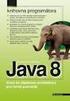 Pokročilé architektury počítačů Tutoriál 2 Virtualizace a její dopady Martin Milata Obsah Virtualizace Jak virtualizace funguje Typy HW podpora virtualizace Dopady virtualizace Jak virtualizace funguje?
Pokročilé architektury počítačů Tutoriál 2 Virtualizace a její dopady Martin Milata Obsah Virtualizace Jak virtualizace funguje Typy HW podpora virtualizace Dopady virtualizace Jak virtualizace funguje?
ZÁKLADNÍ POKYNY PRO INSTALACI PROID+ Z INSTALAČNÍHO MÉDIA
 ZÁKLADNÍ POKYNY PRO INSTALACI PROID+ Z INSTALAČNÍHO MÉDIA Vážený zákazníku, máte k dispozici médium, s jehož pomocí můžete na svém systému zprovoznit funkce čipové karty ProID+. Pro správnou funkčnost
ZÁKLADNÍ POKYNY PRO INSTALACI PROID+ Z INSTALAČNÍHO MÉDIA Vážený zákazníku, máte k dispozici médium, s jehož pomocí můžete na svém systému zprovoznit funkce čipové karty ProID+. Pro správnou funkčnost
Datacard. Instrukce k aktualizaci firmware tiskáren. Aktualizační aplikace pro operační systémy Windows
 Datacard Instrukce k aktualizaci firmware tiskáren Aktualizační aplikace pro operační systémy Windows Co potřebujete Tiskárna karet je zapnuta a připravena k tisku karet ve stavu Ready, a stavová dioda
Datacard Instrukce k aktualizaci firmware tiskáren Aktualizační aplikace pro operační systémy Windows Co potřebujete Tiskárna karet je zapnuta a připravena k tisku karet ve stavu Ready, a stavová dioda
AGP - Accelerated Graphics Port
 AGP - Accelerated Graphics Port Grafiku 3D a video bylo možné v jisté vývojové etapě techniky pracovních stanic provozovat pouze na kvalitních pracovních stanicích (cena 20 000 USD a více) - AGP představuje
AGP - Accelerated Graphics Port Grafiku 3D a video bylo možné v jisté vývojové etapě techniky pracovních stanic provozovat pouze na kvalitních pracovních stanicích (cena 20 000 USD a více) - AGP představuje
Konfigurace Windows 7
 Konfigurace Windows 7 Klíčové pojmy: Uživatelská a systémová konfigurace, UAC, Rodičovská kontrola. Uživatelská konfigurace Vzhled Grafické rozhraní Aero Nabízí průhlednost, 3D efekty Zvyšuje nároky na
Konfigurace Windows 7 Klíčové pojmy: Uživatelská a systémová konfigurace, UAC, Rodičovská kontrola. Uživatelská konfigurace Vzhled Grafické rozhraní Aero Nabízí průhlednost, 3D efekty Zvyšuje nároky na
Gymnázium a Střední odborná škola, Rokycany, Mládežníků 1115
 Gymnázium a Střední odborná škola, Rokycany, Mládežníků 1115 Číslo projektu: Číslo šablony: 12 Název materiálu: Ročník: Identifikace materiálu: Jméno autora: Předmět: Tématický celek: Anotace: CZ.1.07/1.5.00/34.0410
Gymnázium a Střední odborná škola, Rokycany, Mládežníků 1115 Číslo projektu: Číslo šablony: 12 Název materiálu: Ročník: Identifikace materiálu: Jméno autora: Předmět: Tématický celek: Anotace: CZ.1.07/1.5.00/34.0410
Bootkity v teorii a praxi. Martin Dráb martin.drab@email.cz Http://www.jadro-windows.cz
 Bootkity v teorii a praxi Martin Dráb martin.drab@email.cz Http://www.jadro-windows.cz Definice Pod pojmem bootkit budeme rozumět software, který začíná být aktivní během procesu startu počítače ještě
Bootkity v teorii a praxi Martin Dráb martin.drab@email.cz Http://www.jadro-windows.cz Definice Pod pojmem bootkit budeme rozumět software, který začíná být aktivní během procesu startu počítače ještě
BIOS. Autor: Bc. Miroslav Světlík
 BIOS Autor: Bc. Miroslav Světlík Škola: Hotelová škola, Obchodní akademie a Střední průmyslová škola Teplice, Benešovo náměstí 1, příspěvková organizace Kód: VY_32_INOVACE_ICT_837 1. 11. 2012 1 1. BIOS
BIOS Autor: Bc. Miroslav Světlík Škola: Hotelová škola, Obchodní akademie a Střední průmyslová škola Teplice, Benešovo náměstí 1, příspěvková organizace Kód: VY_32_INOVACE_ICT_837 1. 11. 2012 1 1. BIOS
MS WINDOWS I. řada operačních systémů firmy Microsoft *1985 -? Historie. Práce ve Windows XP. Architektura. Instalace. Spouštění
 MS WINDOWS I řada operačních systémů firmy Microsoft *1985 -? Historie Práce ve Windows XP Architektura Instalace Spouštění HISTORIE I MS-DOS 1981, první OS firmy Microsoft, pro IBM PC 16b, textový, jednouživatelský,
MS WINDOWS I řada operačních systémů firmy Microsoft *1985 -? Historie Práce ve Windows XP Architektura Instalace Spouštění HISTORIE I MS-DOS 1981, první OS firmy Microsoft, pro IBM PC 16b, textový, jednouživatelský,
3G Mobilní internet USB modem AnyDATA ADU-520L
 3G Mobilní internet USB modem AnyDATA ADU-520L (Příručka uživatele) AnyTime AnyPlace AnyWireless Data Solutions 2/21 Specifikace k řadě modemů AnyDATA Copyright 2009 AnyDATA Corporation. Všechna práva
3G Mobilní internet USB modem AnyDATA ADU-520L (Příručka uživatele) AnyTime AnyPlace AnyWireless Data Solutions 2/21 Specifikace k řadě modemů AnyDATA Copyright 2009 AnyDATA Corporation. Všechna práva
Profilová část maturitní zkoušky 2014/2015
 Střední průmyslová škola, Přerov, Havlíčkova 2 751 52 Přerov Profilová část maturitní zkoušky 2014/2015 TEMATICKÉ OKRUHY A HODNOTÍCÍ KRITÉRIA Studijní obor: 26-41-M/01 Elektrotechnika Zaměření: technika
Střední průmyslová škola, Přerov, Havlíčkova 2 751 52 Přerov Profilová část maturitní zkoušky 2014/2015 TEMATICKÉ OKRUHY A HODNOTÍCÍ KRITÉRIA Studijní obor: 26-41-M/01 Elektrotechnika Zaměření: technika
Nástroj Setup. Uživatelská příručka
 Nástroj Setup Uživatelská příručka Copyright 2007 Hewlett-Packard Development Company, L.P. Windows je registrovaná ochranná známka Microsoft Corporation v USA. Informace uvedené v této příručce se mohou
Nástroj Setup Uživatelská příručka Copyright 2007 Hewlett-Packard Development Company, L.P. Windows je registrovaná ochranná známka Microsoft Corporation v USA. Informace uvedené v této příručce se mohou
Informatika pro 8. ročník. Hardware
 Informatika pro 8. ročník Hardware 3 druhy počítačů Vstupní a výstupní zařízení Další vstupní a výstupní zařízení Nezapomeňte Máme tři druhy počítačů: stolní notebook all-in-one Zařízení, která odesílají
Informatika pro 8. ročník Hardware 3 druhy počítačů Vstupní a výstupní zařízení Další vstupní a výstupní zařízení Nezapomeňte Máme tři druhy počítačů: stolní notebook all-in-one Zařízení, která odesílají
Informatika teorie. Vladimír Hradecký
 Informatika teorie Vladimír Hradecký Z historie vývoje počítačů První počítač v podobě elektrického stroje v době 2.sv. války název ENIAC v USA elektronky velikost několik místností Vývoj počítačů elektronky
Informatika teorie Vladimír Hradecký Z historie vývoje počítačů První počítač v podobě elektrického stroje v době 2.sv. války název ENIAC v USA elektronky velikost několik místností Vývoj počítačů elektronky
STRUČNÝ PRŮVODCE (ČEŠTINA)
 STRUČNÝ PRŮVODCE (ČEŠTINA) INSTALACE A NASTAVENÍ Krok 1. Připojení skeneru k počítači Pomocí kabelu USB připojte skener k počítači 1. Zapojte síťový adaptér do konektoru skeneru. 2. Zapojte druhý konec
STRUČNÝ PRŮVODCE (ČEŠTINA) INSTALACE A NASTAVENÍ Krok 1. Připojení skeneru k počítači Pomocí kabelu USB připojte skener k počítači 1. Zapojte síťový adaptér do konektoru skeneru. 2. Zapojte druhý konec
Zahájit skenování ze skla tiskárny nebo z automatického podavače dokumentů (ADF). Přistupovat k souborům se skeny uloženým v poštovní schránce.
 Fiery Remote Scan Program Fiery Remote Scan umožňuje spravovat skenování na serveru Fiery server a na tiskárně ze vzdáleného počítače. Prostřednictvím programu Fiery Remote Scan můžete provádět tyto akce:
Fiery Remote Scan Program Fiery Remote Scan umožňuje spravovat skenování na serveru Fiery server a na tiskárně ze vzdáleného počítače. Prostřednictvím programu Fiery Remote Scan můžete provádět tyto akce:
Inovace výuky prostřednictvím ICT v SPŠ Zlín, CZ.1.07/1.5.00/ Vzdělávání v informačních a komunikačních technologií
 VY_32_INOVACE_31_15 Škola Název projektu, reg. č. Vzdělávací oblast Vzdělávací obor Tematický okruh Téma Tematická oblast Název Autor Vytvořeno, pro obor, ročník Anotace Přínos/cílové kompetence Střední
VY_32_INOVACE_31_15 Škola Název projektu, reg. č. Vzdělávací oblast Vzdělávací obor Tematický okruh Téma Tematická oblast Název Autor Vytvořeno, pro obor, ročník Anotace Přínos/cílové kompetence Střední
Základní deska (motherboard, mainboard)
 Základní deska (motherboard, mainboard) Jedná se o desku velkou cca 30 x 25 cm s plošnými spoji s množstvím konektorů a slotů připravených pro vložení konkrétních komponent (operační paměť, procesor, grafická
Základní deska (motherboard, mainboard) Jedná se o desku velkou cca 30 x 25 cm s plošnými spoji s množstvím konektorů a slotů připravených pro vložení konkrétních komponent (operační paměť, procesor, grafická
Instalace a první spuštění programu. www.zoner.cz
 Instalace a první spuštění programu www.zoner.cz CZ Průvodce instalací Z nabídky instalačního CD vyberte Zoner Photo Studio 13 v požadované jazykové verzi * a klikněte na položku Instalace programu. Pokud
Instalace a první spuštění programu www.zoner.cz CZ Průvodce instalací Z nabídky instalačního CD vyberte Zoner Photo Studio 13 v požadované jazykové verzi * a klikněte na položku Instalace programu. Pokud
Témata profilové maturitní zkoušky
 Střední průmyslová škola elektrotechniky, informatiky a řemesel, Frenštát pod Radhoštěm, příspěvková organizace Témata profilové maturitní zkoušky Obor: Elektrotechnika Třída: E4A Školní rok: 2010/2011
Střední průmyslová škola elektrotechniky, informatiky a řemesel, Frenštát pod Radhoštěm, příspěvková organizace Témata profilové maturitní zkoušky Obor: Elektrotechnika Třída: E4A Školní rok: 2010/2011
Gymnázium a Střední odborná škola, Rokycany, Mládežníků 1115
 Gymnázium a Střední odborná škola, Rokycany, Mládežníků 1115 Číslo projektu: Číslo šablony: 3 CZ.1.07/1.5.00/34.0410 Název materiálu: Ročník: Identifikace materiálu: Jméno autora: Předmět: Tématický celek:
Gymnázium a Střední odborná škola, Rokycany, Mládežníků 1115 Číslo projektu: Číslo šablony: 3 CZ.1.07/1.5.00/34.0410 Název materiálu: Ročník: Identifikace materiálu: Jméno autora: Předmět: Tématický celek:
Pokročilé architektury počítačů
 Pokročilé architektury počítačů Cvičení 4 Stručný úvod do problematiky virtualizace VirtualBox Martin Milata Multiplatformní virtualizační nástroj určený pro enterprice i domácí nasazení (GNU varianta).
Pokročilé architektury počítačů Cvičení 4 Stručný úvod do problematiky virtualizace VirtualBox Martin Milata Multiplatformní virtualizační nástroj určený pro enterprice i domácí nasazení (GNU varianta).
Inovace výuky prostřednictvím ICT v SPŠ Zlín, CZ.1.07/1.5.00/34.0333 Vzdělávání v informačních a komunikačních technologií
 VY_32_INOVACE_31_04 Škola Název projektu, reg. č. Vzdělávací oblast Vzdělávací obor Tematický okruh Téma Tematická oblast Název Autor Vytvořeno, pro obor, ročník Anotace Přínos/cílové kompetence Střední
VY_32_INOVACE_31_04 Škola Název projektu, reg. č. Vzdělávací oblast Vzdělávací obor Tematický okruh Téma Tematická oblast Název Autor Vytvořeno, pro obor, ročník Anotace Přínos/cílové kompetence Střední
Obecný popis základní jednotky
 Obecný popis základní jednotky Základní součástí počítačové sestavy je skříň. Zatímco bez monitoru či klávesnice by principiálně počítač jako takový mohl fungovat, skříň je neodmyslitelná, tj. je nejdůležitějším
Obecný popis základní jednotky Základní součástí počítačové sestavy je skříň. Zatímco bez monitoru či klávesnice by principiálně počítač jako takový mohl fungovat, skříň je neodmyslitelná, tj. je nejdůležitějším
Uživatelská příručka k aplikaci Dell Display Manager
 Uživatelská příručka k aplikaci Dell Display Manager Přehled Dell Display Manager je aplikace pro Microsoft Windows, která slouží ke správě monitoru nebo skupiny monitorů. Umožňuje ruční nastavení zobrazeného
Uživatelská příručka k aplikaci Dell Display Manager Přehled Dell Display Manager je aplikace pro Microsoft Windows, která slouží ke správě monitoru nebo skupiny monitorů. Umožňuje ruční nastavení zobrazeného
Roline USB 2.0 elektronický přepínač 2:1 (4:1)
 Roline USB 2.0 elektronický přepínač 2:1 (4:1) Katalogové číslo: 14.01.2335, 14.01.2336 Balení 1x 2-portový (14.01.2335) nebo 4-portový (14.01.2336) USB 2.0 elektronický přepínač 1x 1,8 m USB kabel typ
Roline USB 2.0 elektronický přepínač 2:1 (4:1) Katalogové číslo: 14.01.2335, 14.01.2336 Balení 1x 2-portový (14.01.2335) nebo 4-portový (14.01.2336) USB 2.0 elektronický přepínač 1x 1,8 m USB kabel typ
Nastavení programu pro práci v síti
 Nastavení programu pro práci v síti Upozornění: následující text nelze chápat jako kompletní instalační instrukce - jedná se pouze stručný návod, který z principu nemůže popsat všechny možné stavy ve vašem
Nastavení programu pro práci v síti Upozornění: následující text nelze chápat jako kompletní instalační instrukce - jedná se pouze stručný návod, který z principu nemůže popsat všechny možné stavy ve vašem
Konektory a Kabely. Aneb zařízení integrovaná do základní desky a konektory a kabeláž pro připojení externích zařízení
 Karel Johanovský Michal Bílek SPŠ-JIA Konektory a Kabely Aneb zařízení integrovaná do základní desky a konektory a kabeláž pro připojení externích zařízení 1 Zařízení integrovaná do MB Základní deska se
Karel Johanovský Michal Bílek SPŠ-JIA Konektory a Kabely Aneb zařízení integrovaná do základní desky a konektory a kabeláž pro připojení externích zařízení 1 Zařízení integrovaná do MB Základní deska se
Instalace programu ProVIS
 Instalace programu ProVIS Tento program umožňuje instalovat program ProVIS. Umožňuje vybrat, kam se bude instalovat, a jednotlivé součásti instalace. Instalace probíhá v několika krocích. Každý krok má
Instalace programu ProVIS Tento program umožňuje instalovat program ProVIS. Umožňuje vybrat, kam se bude instalovat, a jednotlivé součásti instalace. Instalace probíhá v několika krocích. Každý krok má
Virtuální učebna: VMware VDI zefektivňuje výuku, zjednodušuje správu a snižuje náklady
 Virtuální učebna: VMware VDI zefektivňuje výuku, zjednodušuje správu a snižuje náklady Jaroslav Prodělal, solution consultant, OldanyGroup Petr Škrabal, správce sítě, SOŠP a SOUS Hranice Představení společnosti
Virtuální učebna: VMware VDI zefektivňuje výuku, zjednodušuje správu a snižuje náklady Jaroslav Prodělal, solution consultant, OldanyGroup Petr Škrabal, správce sítě, SOŠP a SOUS Hranice Představení společnosti
Přídavné karty. Zvuková karta. Síťová karta
 Přídavné karty - jsou samostatná hardwarová zařízení umožňující rozšířit možnosti počítače o nové funkce, které základní hardwarová sestava neumožňuje. - díky přídavným kartám se z počítače stává skutečně
Přídavné karty - jsou samostatná hardwarová zařízení umožňující rozšířit možnosti počítače o nové funkce, které základní hardwarová sestava neumožňuje. - díky přídavným kartám se z počítače stává skutečně
Z čeho se sběrnice skládá?
 Sběrnice Co je to sběrnice? Definovat sběrnici je jednoduché i složité zároveň. Jedná se o předávací místo mezi (typicky) více součástkami počítače. Sběrnicí však může být i předávací místo jen mezi dvěma
Sběrnice Co je to sběrnice? Definovat sběrnici je jednoduché i složité zároveň. Jedná se o předávací místo mezi (typicky) více součástkami počítače. Sběrnicí však může být i předávací místo jen mezi dvěma
Předmět: informační a komunikační technologie
 Předmět: informační a komunikační technologie Výukový materiál Název projektu: Zkvalitnění výuky prostřednictvím ICT Číslo projektu: CZ.1.07/1.5.00/34.0799 Šablona: III/2 Inovace a zkvalitnění výuky prostřednictvím
Předmět: informační a komunikační technologie Výukový materiál Název projektu: Zkvalitnění výuky prostřednictvím ICT Číslo projektu: CZ.1.07/1.5.00/34.0799 Šablona: III/2 Inovace a zkvalitnění výuky prostřednictvím
Návod pro uživatele DS150E. Dangerfield May 2009 V3.0 Delphi PSS
 Návod pro uživatele DS150E 1 OBSAH Hlavní součásti...3 Zápis do elektronické řídicí jednotky (OBD)...86 Pokyny k instalaci......5 Skenování... 89 Konfigurace technologie Bluetooth...26 Diagnostický program...39
Návod pro uživatele DS150E 1 OBSAH Hlavní součásti...3 Zápis do elektronické řídicí jednotky (OBD)...86 Pokyny k instalaci......5 Skenování... 89 Konfigurace technologie Bluetooth...26 Diagnostický program...39
Nahrávání image flash do jednotek APT81xx, PPC81xx
 AP0048 APLIKAČNÍ POZNÁMKA Nahrávání image flash do jednotek APT81xx, PPC81xx Abstrakt Postup pro stažení a zpětného nahrání obsahu NAND flash disku integrovaného na CPU modulu jednotek APT81xx a PPC81xx
AP0048 APLIKAČNÍ POZNÁMKA Nahrávání image flash do jednotek APT81xx, PPC81xx Abstrakt Postup pro stažení a zpětného nahrání obsahu NAND flash disku integrovaného na CPU modulu jednotek APT81xx a PPC81xx
Počítač jako elektronické, Číslicové zařízení
 Počítač jako elektronické, Číslicové Autor: Ing. Jan Nožička SOŠ a SOU Česká Lípa VY_32_INOVACE_1135_Počítač jako elektrornické, číslicové _PWP Název školy: Číslo a název projektu: Číslo a název šablony
Počítač jako elektronické, Číslicové Autor: Ing. Jan Nožička SOŠ a SOU Česká Lípa VY_32_INOVACE_1135_Počítač jako elektrornické, číslicové _PWP Název školy: Číslo a název projektu: Číslo a název šablony
Archive Player Divar Series. Návod k obsluze
 Archive Player Divar Series cs Návod k obsluze Archive Player Obsah cs 3 Obsah 1 Úvod 4 2 Použití 5 2.1 Spuštění programu 5 2.2 Popis hlavního okna 6 2.3 Tlačítko Otevřít 6 2.4 Pohledy kamery 6 2.5 Tlačítko
Archive Player Divar Series cs Návod k obsluze Archive Player Obsah cs 3 Obsah 1 Úvod 4 2 Použití 5 2.1 Spuštění programu 5 2.2 Popis hlavního okna 6 2.3 Tlačítko Otevřít 6 2.4 Pohledy kamery 6 2.5 Tlačítko
TMU. USB teploměr. teploměr s rozhraním USB. měření teplot od -55 C do +125 C. 26. května 2006 w w w. p a p o u c h. c o m 0188.00.
 USB teploměr teploměr s rozhraním USB měření teplot od -55 C do +125 C 26. května 2006 w w w. p a p o u c h. c o m 0188.00.00 Katalogový list Vytvořen: 30.5.2005 Poslední aktualizace: 26.5.2006 8:34 Počet
USB teploměr teploměr s rozhraním USB měření teplot od -55 C do +125 C 26. května 2006 w w w. p a p o u c h. c o m 0188.00.00 Katalogový list Vytvořen: 30.5.2005 Poslední aktualizace: 26.5.2006 8:34 Počet
1 Osobní počítač Obecně o počítačích Technické a programové vybavení... 4
 1 Osobní počítač... 2 1.1 Architektura IBM PC... 2 2 Obecně o počítačích... 3 2.1 Co jsou počítače dnes... 3 3 Technické a programové vybavení... 4 3.1 Hardware... 4 3.1.1 Procesor... 4 3.1.2 Sběrnice...
1 Osobní počítač... 2 1.1 Architektura IBM PC... 2 2 Obecně o počítačích... 3 2.1 Co jsou počítače dnes... 3 3 Technické a programové vybavení... 4 3.1 Hardware... 4 3.1.1 Procesor... 4 3.1.2 Sběrnice...
http://www.zlinskedumy.cz
 Číslo projektu Číslo a název šablony klíčové aktivity Tematická oblast Autor Ročník 2, 3 Obor Anotace CZ.1.07/1.5.00/34.0514 III/2 Inovace a zkvalitnění výuky prostřednictvím ICT Logické obvody sekvenční,
Číslo projektu Číslo a název šablony klíčové aktivity Tematická oblast Autor Ročník 2, 3 Obor Anotace CZ.1.07/1.5.00/34.0514 III/2 Inovace a zkvalitnění výuky prostřednictvím ICT Logické obvody sekvenční,
DUM 11 téma: Úvod do příkazové řádky
 DUM 11 téma: Úvod do příkazové řádky ze sady: 03 tematický okruh sady: Tvorba skript a maker ze šablony: 10 Algoritmizace a programování určeno pro: 1-2. ročník vzdělávací obor: 18-20-M/01 Informační technologie
DUM 11 téma: Úvod do příkazové řádky ze sady: 03 tematický okruh sady: Tvorba skript a maker ze šablony: 10 Algoritmizace a programování určeno pro: 1-2. ročník vzdělávací obor: 18-20-M/01 Informační technologie
PU001 Sweex 1 Port Parallel PCI Card. Pokud by některá z výše uvedených částí chyběla, obraťte se na svého dodavatele.
 PU001 Sweex 1 Port Parallel PCI Card Úvod Především bychom vám chtěli poděkovat za zakoupení výrobku Sweex 1 Port Parallel PCI Card. Tento výrobek vám umožní jednoduše přidat k vašemu počítači paralelní
PU001 Sweex 1 Port Parallel PCI Card Úvod Především bychom vám chtěli poděkovat za zakoupení výrobku Sweex 1 Port Parallel PCI Card. Tento výrobek vám umožní jednoduše přidat k vašemu počítači paralelní
IT ESS II. 1. Operating Systém Fundamentals
 IT ESS II. 1. Operating Systém Fundamentals Srovnání desktopových OS a NOSs workstation síťové OS (NOSs) jednouživatelské jednoúlohové bez vzdáleného přístupu místní přístup k souborům poskytují a zpřístupňují
IT ESS II. 1. Operating Systém Fundamentals Srovnání desktopových OS a NOSs workstation síťové OS (NOSs) jednouživatelské jednoúlohové bez vzdáleného přístupu místní přístup k souborům poskytují a zpřístupňují
1 Správce licencí Správce licencí Správce licencí Start > Všechny programy > IDEA StatiCa > Správce licencí Soubor > Správce licencí Licence
 1 Správce licencí Programy IDEA jsou chráněny proti neoprávněnému použití. Pro běh programu je vyžadována platná licence. Upozornění: Lokální licence na pracovní stanici a síťová licence Eleckey jsou softwarové
1 Správce licencí Programy IDEA jsou chráněny proti neoprávněnému použití. Pro běh programu je vyžadována platná licence. Upozornění: Lokální licence na pracovní stanici a síťová licence Eleckey jsou softwarové
1. Úvod. 2. CryptoPlus jak začít. 2.1 HW a SW předpoklady. 2.2 Licenční ujednání a omezení. 2.3 Jazyková podpora. Požadavky na HW.
 CryptoPlus KB verze 2.1.2 UŽIVATELSKÁ PŘÍRUČKA říjen 2013 Obsah Obsah 2 1. Úvod 3 2. CryptoPlus jak začít... 3 2.1 HW a SW předpoklady... 3 2.2 Licenční ujednání a omezení... 3 2.3 Jazyková podpora...
CryptoPlus KB verze 2.1.2 UŽIVATELSKÁ PŘÍRUČKA říjen 2013 Obsah Obsah 2 1. Úvod 3 2. CryptoPlus jak začít... 3 2.1 HW a SW předpoklady... 3 2.2 Licenční ujednání a omezení... 3 2.3 Jazyková podpora...
1 Uživatelská dokumentace
 1 Uživatelská dokumentace Systém pro závodění aut řízených umělou inteligencí je zaměřen na závodění aut v prostředí internetu. Kromě toho umožňuje testovat jednotlivé řidiče bez nutnosti vytvářet závod
1 Uživatelská dokumentace Systém pro závodění aut řízených umělou inteligencí je zaměřen na závodění aut v prostředí internetu. Kromě toho umožňuje testovat jednotlivé řidiče bez nutnosti vytvářet závod
Zobrazovací jednotky a monitory
 Zobrazovací jednotky a monitory Zobrazovací jednotka - karta, která se zasunuje do jednoho z konektorů na sběrnici uvnitř počítače. Dva režimy činnosti: Textový režim - zobrazuje znaky uvedené v tabulce
Zobrazovací jednotky a monitory Zobrazovací jednotka - karta, která se zasunuje do jednoho z konektorů na sběrnici uvnitř počítače. Dva režimy činnosti: Textový režim - zobrazuje znaky uvedené v tabulce
.NET Framework verze 3.5... 4 Program pro připojení ke vzdálené ploše (RDC) verze 7.1... 5
 Obsah Přístup k serveru ČMIS Kancelář Online... 2 Úvod... 2 Uživatelé s operačním systémem Windows XP musí nainstalovat:... 2 Uživatelé s operačním systémem Windows Vista musí nainstalovat:... 4.NET Framework
Obsah Přístup k serveru ČMIS Kancelář Online... 2 Úvod... 2 Uživatelé s operačním systémem Windows XP musí nainstalovat:... 2 Uživatelé s operačním systémem Windows Vista musí nainstalovat:... 4.NET Framework
Shrnutí Obecné Operační systém Microsoft Windows 7 Ultimate Centrální procesor
 Menu Operační systém Procesor a základní deska Paměťové zařízení Ovladače Zobrazení Síť Další zařízení Shrnutí Obecné Operační systém Microsoft Windows 7 Ultimate Centrální procesor Intel(R) Core(TM)2
Menu Operační systém Procesor a základní deska Paměťové zařízení Ovladače Zobrazení Síť Další zařízení Shrnutí Obecné Operační systém Microsoft Windows 7 Ultimate Centrální procesor Intel(R) Core(TM)2
Návod k obsluze IP kamery Zoneway. IP kamery jsou určené pro odbornou montáž.
 Návod k obsluze IP kamery Zoneway. IP kamery jsou určené pro odbornou montáž. Obsah 1 Úvod... 1 2 Návod pro připojení do webového rozhraní... 1 2.1 Připojení kamery k WiFi síti... 4 2.2 Postup nastavení
Návod k obsluze IP kamery Zoneway. IP kamery jsou určené pro odbornou montáž. Obsah 1 Úvod... 1 2 Návod pro připojení do webového rozhraní... 1 2.1 Připojení kamery k WiFi síti... 4 2.2 Postup nastavení
Osobní počítač. Zpracoval: ict Aktualizace: 10. 11. 2011
 Osobní počítač Zpracoval: ict Aktualizace: 10. 11. 2011 Charakteristika PC Osobní počítač (personal computer - PC) je nástroj člověka pro zpracovávání informací Vyznačuje se schopností samostatně pracovat
Osobní počítač Zpracoval: ict Aktualizace: 10. 11. 2011 Charakteristika PC Osobní počítač (personal computer - PC) je nástroj člověka pro zpracovávání informací Vyznačuje se schopností samostatně pracovat
Dell S2419H/S2419HN/S2419NX/ S2719H/S2719HN/S2719NX Dell Display Manager Uživatelská příručka
 Dell S2419H/S2419HN/S2419NX/ S2719H/S2719HN/S2719NX Dell Display Manager Uživatelská příručka Model: S2419H/S2419HN/S2419NX/S2719H/S2719HN/S2719NX Regulatorní model: S2419Hc/S2419Nc/S2719Hc/S2719Nc POZNÁMKA:
Dell S2419H/S2419HN/S2419NX/ S2719H/S2719HN/S2719NX Dell Display Manager Uživatelská příručka Model: S2419H/S2419HN/S2419NX/S2719H/S2719HN/S2719NX Regulatorní model: S2419Hc/S2419Nc/S2719Hc/S2719Nc POZNÁMKA:
